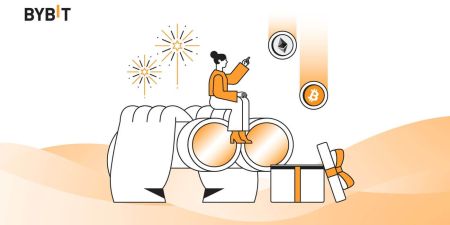Hoe u zich kunt aanmelden en zich kunt terugtrekken uit Bybit
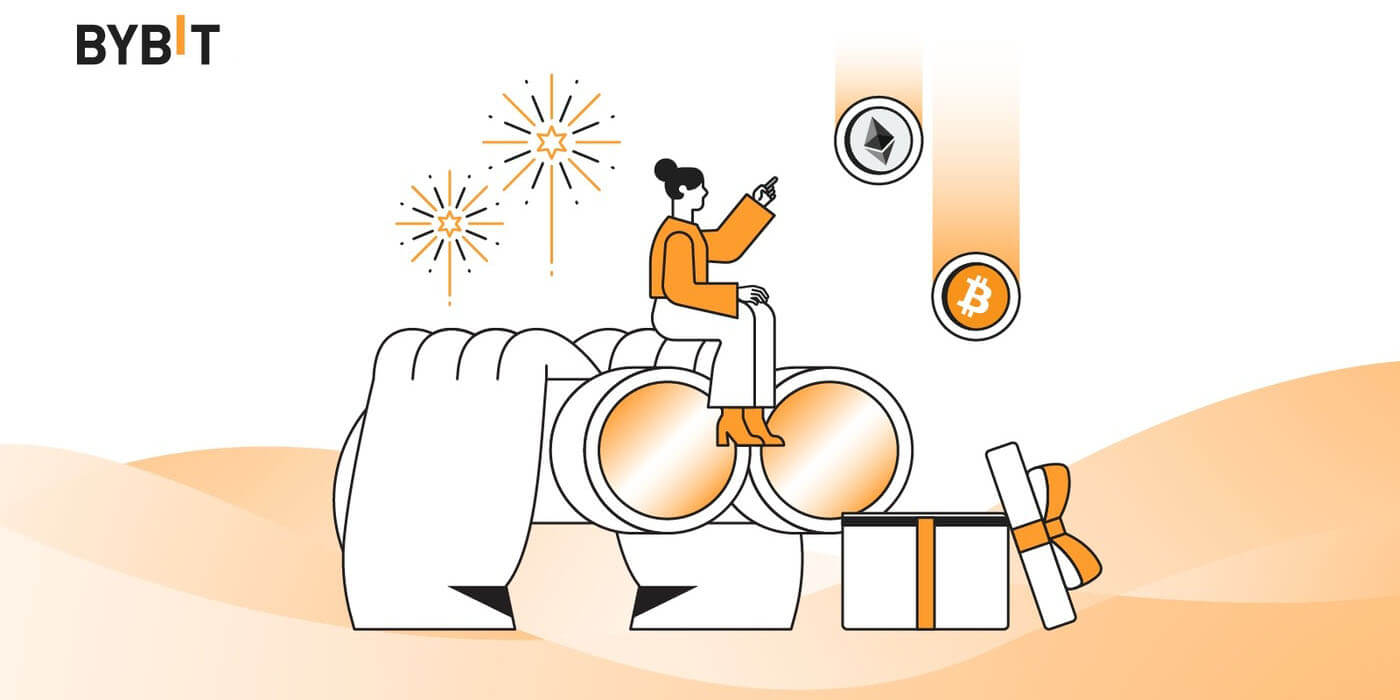
Hoe u zich kunt aanmelden bij Bybit
Hoe u zich kunt aanmelden bij een Bybit-account
Meld u aan bij Bybit via e-mail
Ik zal je in een paar eenvoudige stappen laten zien hoe je kunt inloggen op Bybit en kunt beginnen met handelen.Stap 1: Registreer voor een Bybit-account
Om te beginnen kunt u inloggen op Bybit, u moet zich registreren voor een gratis account. Dit kunt u doen door naar de website van Bybit te gaan en op " Aanmelden " te klikken.
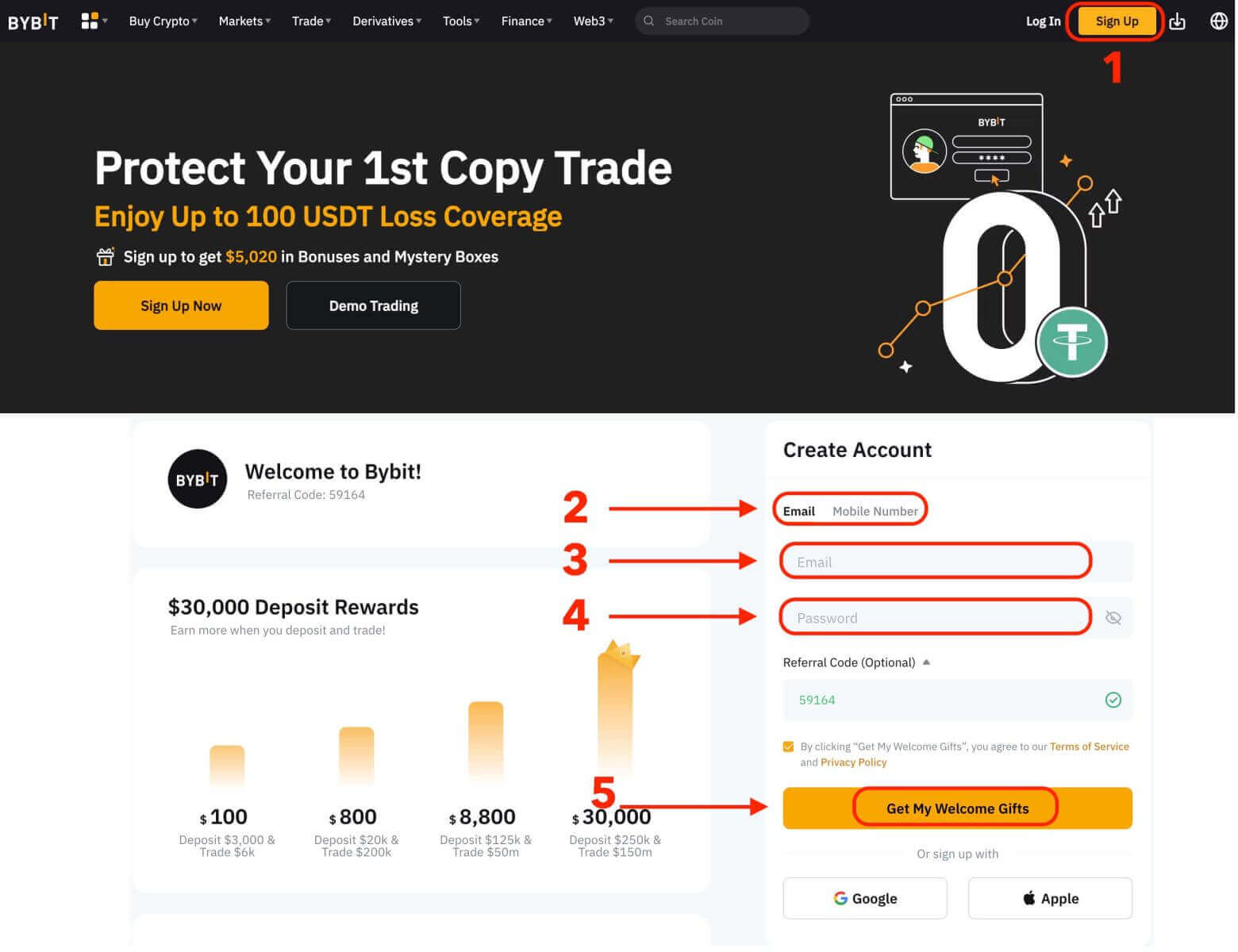
U moet uw e-mailadres invoeren en een wachtwoord voor uw account aanmaken. U kunt er ook voor kiezen om u aan te melden bij Google, Apple of uw mobiele telefoonnummer als u dat wilt. Nadat u de vereiste informatie heeft ingevuld, klikt u op de knop "Mijn welkomstgeschenken ontvangen".
Stap 2: Log in op uw account
Zodra u zich heeft geregistreerd voor een account, kunt u inloggen op Bybit door op de knop "Inloggen" te klikken. Deze bevindt zich doorgaans in de rechterbovenhoek van de webpagina.
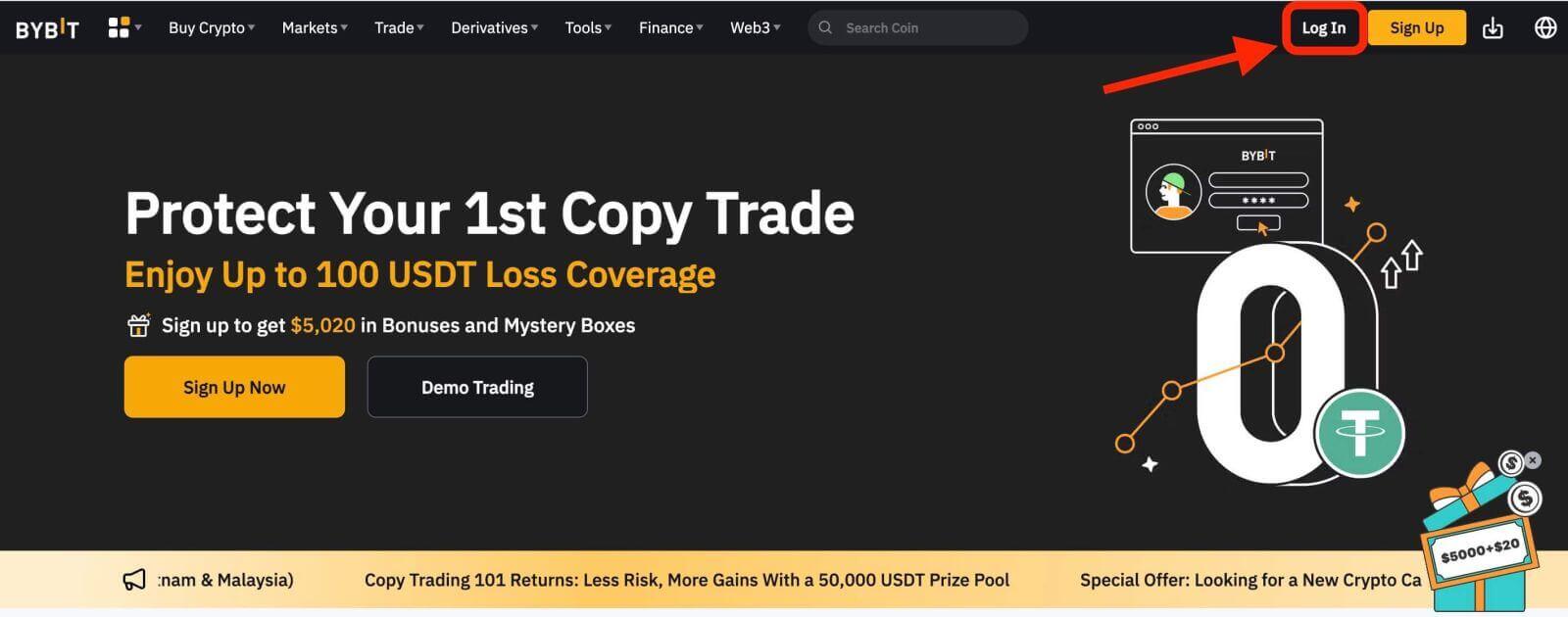
Er verschijnt een inlogformulier. U wordt gevraagd uw inloggegevens in te voeren, waaronder uw geregistreerde e-mailadres en wachtwoord. Zorg ervoor dat u deze gegevens nauwkeurig invoert.
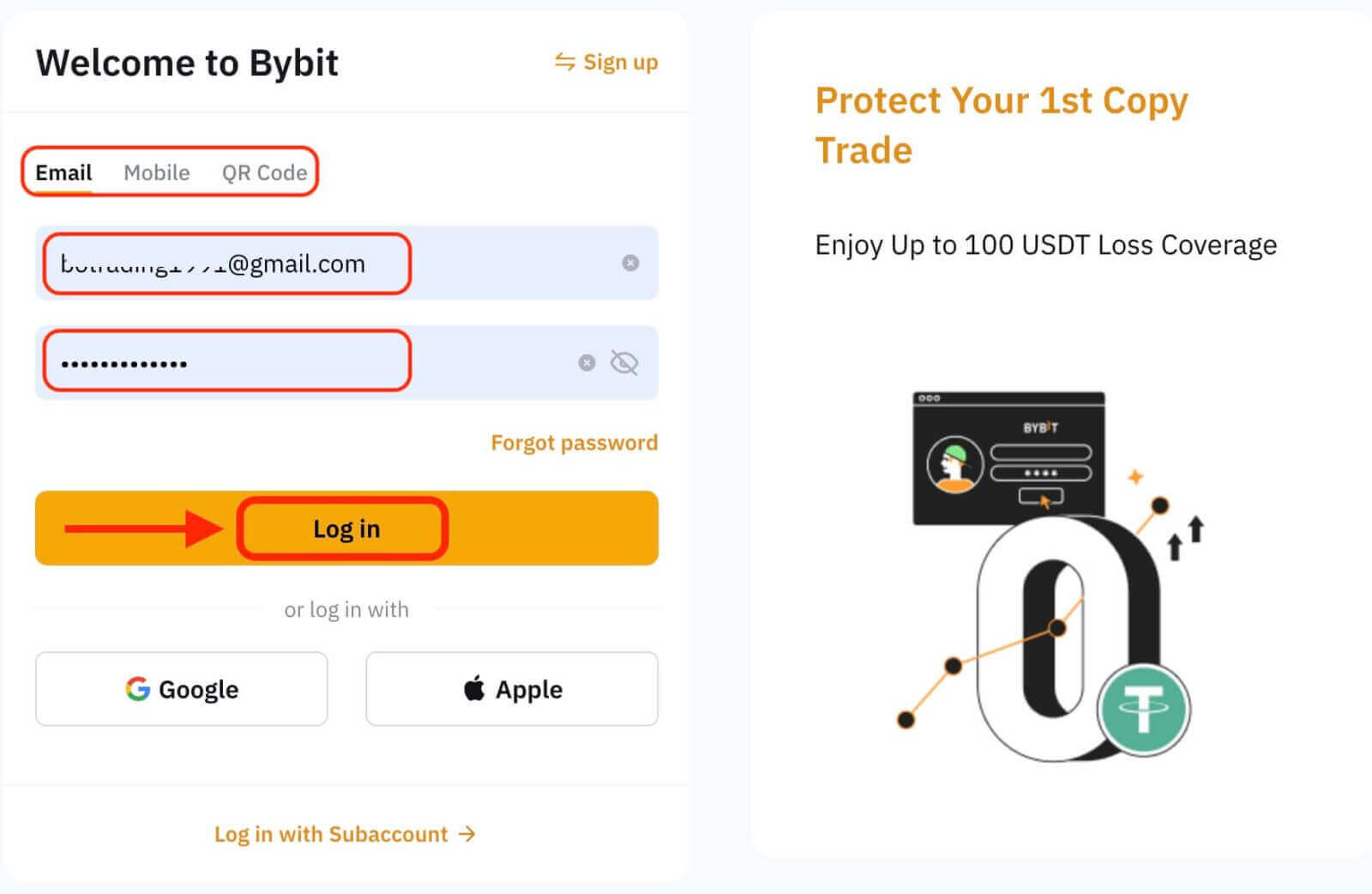
Stap 3: Voltooi de puzzel
Als extra veiligheidsmaatregel kan het zijn dat je een puzzeluitdaging moet voltooien. Dit is om te bevestigen dat u een menselijke gebruiker bent en geen bot. Volg de instructies op het scherm om de puzzel te voltooien.
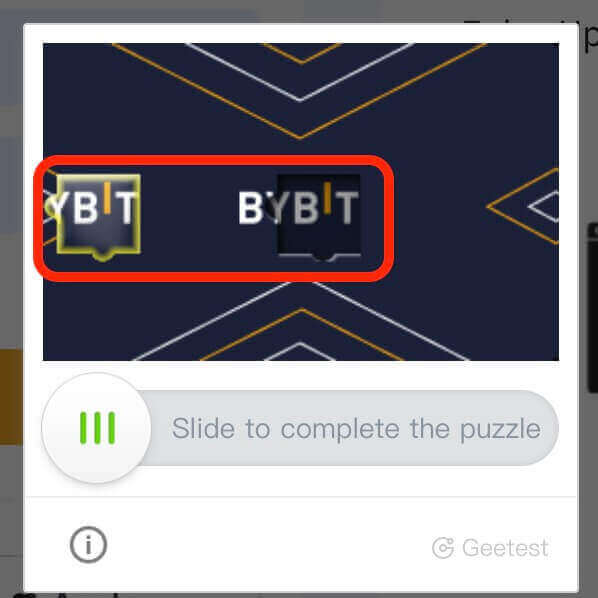
Stap 4: Begin met handelen
Gefeliciteerd! Je bent succesvol ingelogd bij Bybit met je Bybit-account en je ziet je dashboard met verschillende functies en tools.
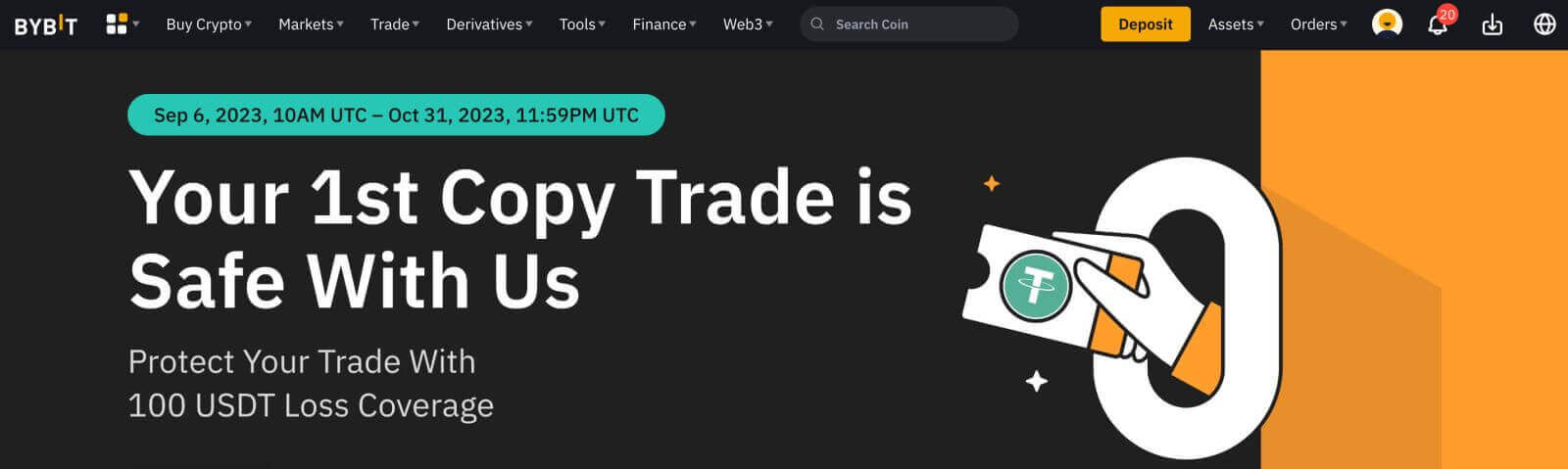
Dat is het! U bent succesvol ingelogd bij Bybit via e-mail en bent begonnen met handelen op de financiële markten.
Meld u aan bij Bybit via Google, Apple
In het digitale tijdperk zijn gemak en veiligheid van cruciaal belang als het gaat om toegang tot online platforms. Bybit biedt gebruikers meerdere inlogopties, waaronder Google en Apple. Deze gids leidt u door het proces van inloggen op uw Bybit-account met uw Google- of Apple-inloggegevens, waardoor een naadloze en veilige ervaring wordt gegarandeerd.- We gebruiken een Google-account als voorbeeld. Klik op [Google] op de inlogpagina.
- Als u nog niet bent ingelogd op uw Google-account in uw webbrowser, wordt u doorgestuurd naar de inlogpagina van Google.
- Voer de inloggegevens van uw Google-account in (e-mailadres en wachtwoord) om in te loggen.
- Toestemming verlenen: Bybit vraagt toestemming om toegang te krijgen tot uw Google-accountgegevens. Controleer de machtigingen en als u zich er prettig bij voelt, klikt u op 'Toestaan' om toegang te verlenen.
- Succesvol inloggen: Zodra u toegang heeft verleend, wordt u veilig ingelogd op uw Bybit-account.
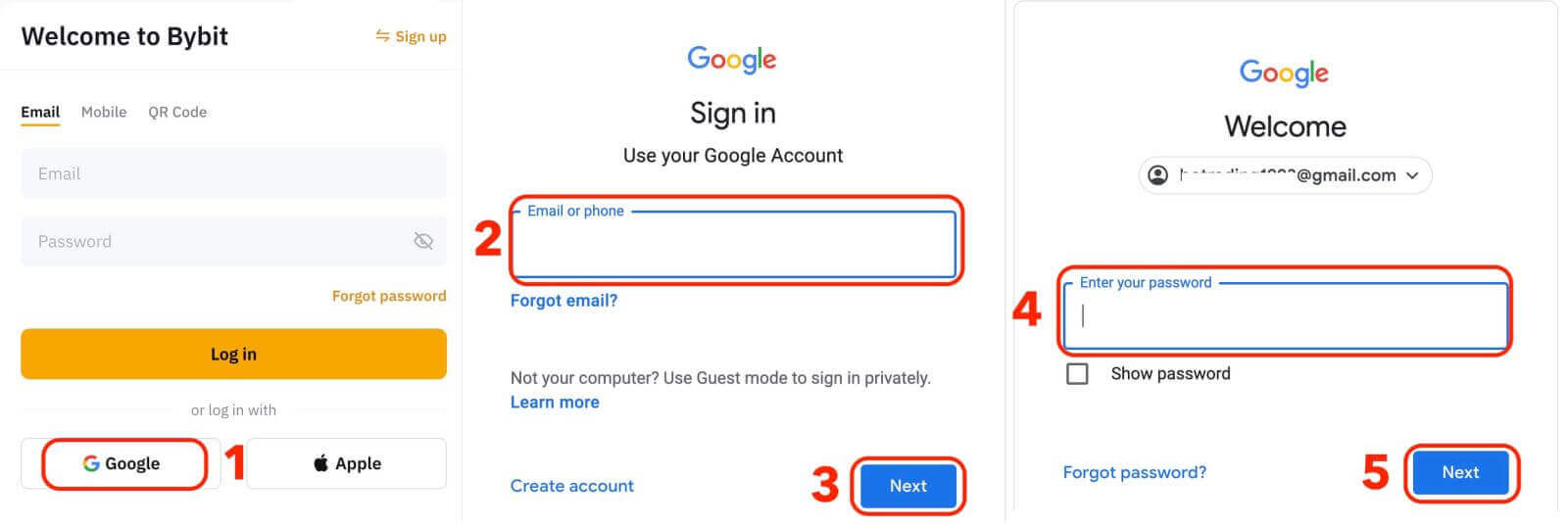
Meld u aan bij Bybit met uw telefoonnummer
1. Klik rechtsboven op de website op ‘Inloggen’. 2. U moet uw telefoonnummer en wachtwoord invoeren dat u tijdens de registratie heeft gebruikt.
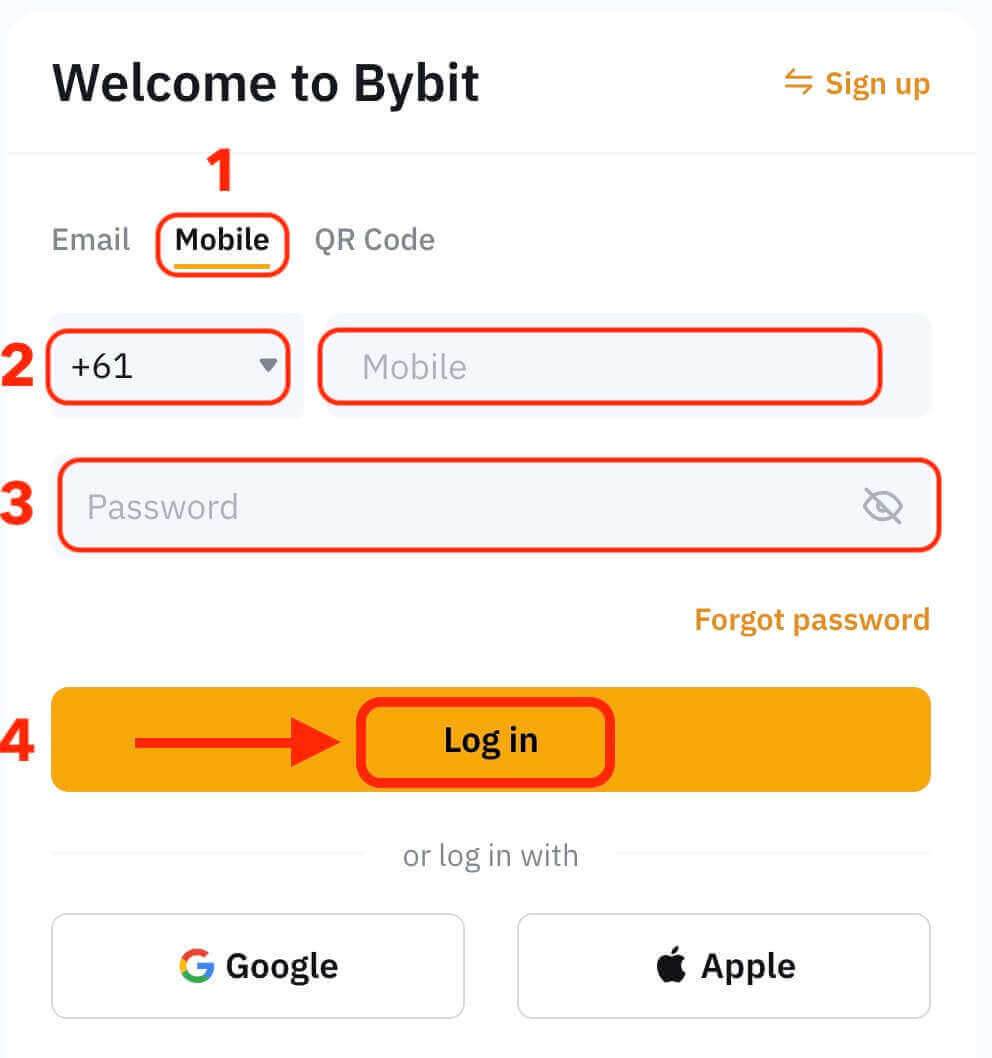
Gefeliciteerd! Je bent succesvol ingelogd bij Bybit en je ziet je dashboard met verschillende functionaliteiten en tools.
Dat is het! U bent succesvol ingelogd bij Bybit met uw telefoonnummer en bent begonnen met handelen op de financiële markten.
Log in op de Bybit-app
Bybit biedt ook een mobiele app waarmee u toegang heeft tot uw account en onderweg kunt handelen. De Bybit-app biedt verschillende belangrijke functies die hem populair maken onder handelaren. 1. Download de Bybit app gratis uit de Google Play Store of App Store en installeer deze op jouw toestel.
2. Open na het downloaden van de Bybit App de app.
3. Tik vervolgens op [Aanmelden / Inloggen].
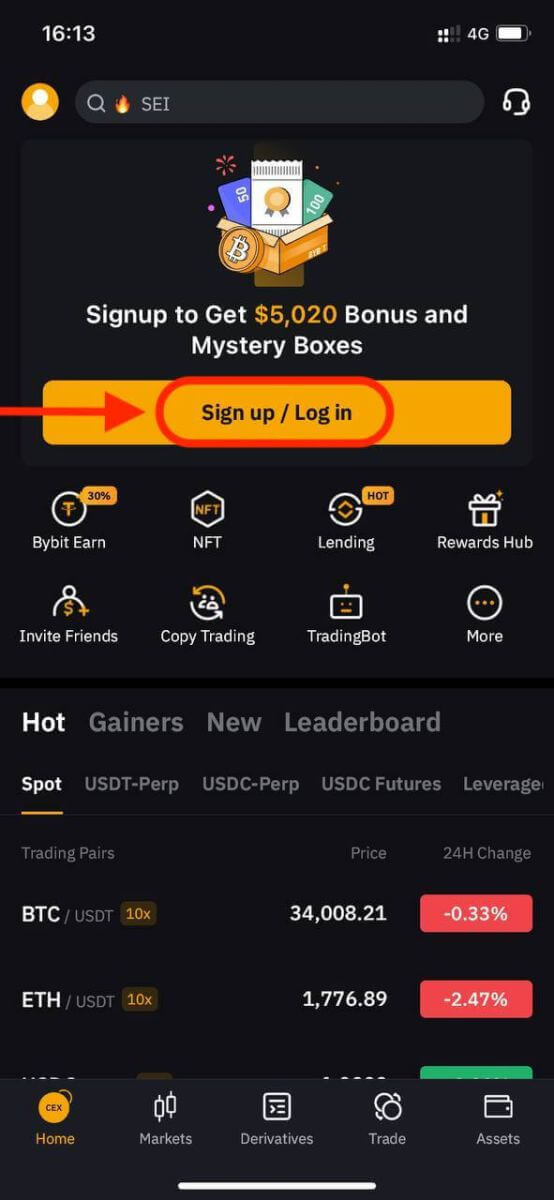
4. Voer uw mobiele nummer, e-mailadres of sociale media-account in op basis van uw selectie. Voer vervolgens uw accountwachtwoord in.
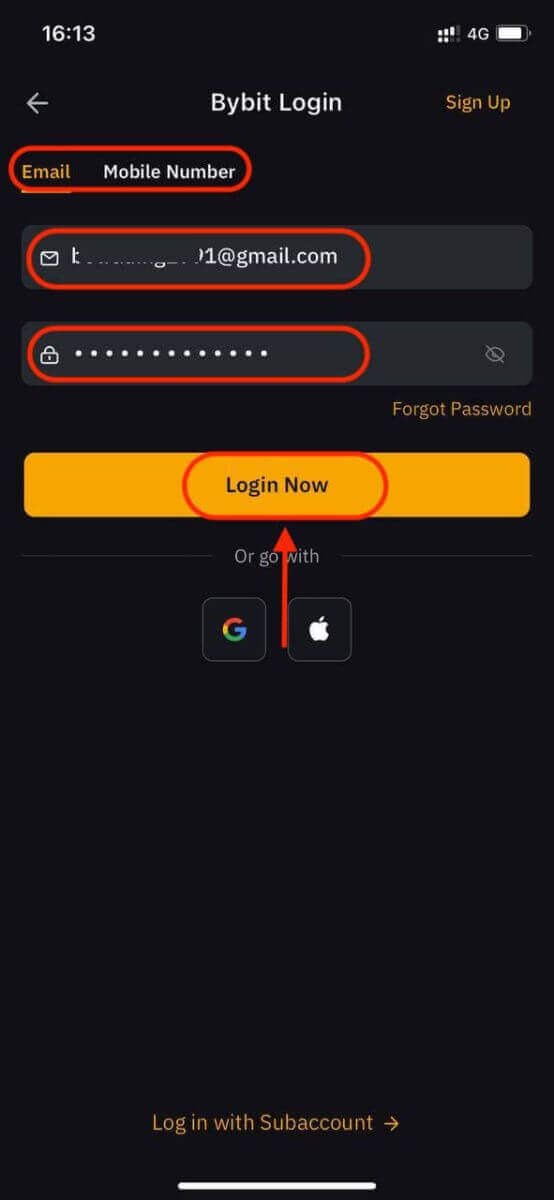
5. Dat is alles! Je bent succesvol ingelogd op de Bybit app.
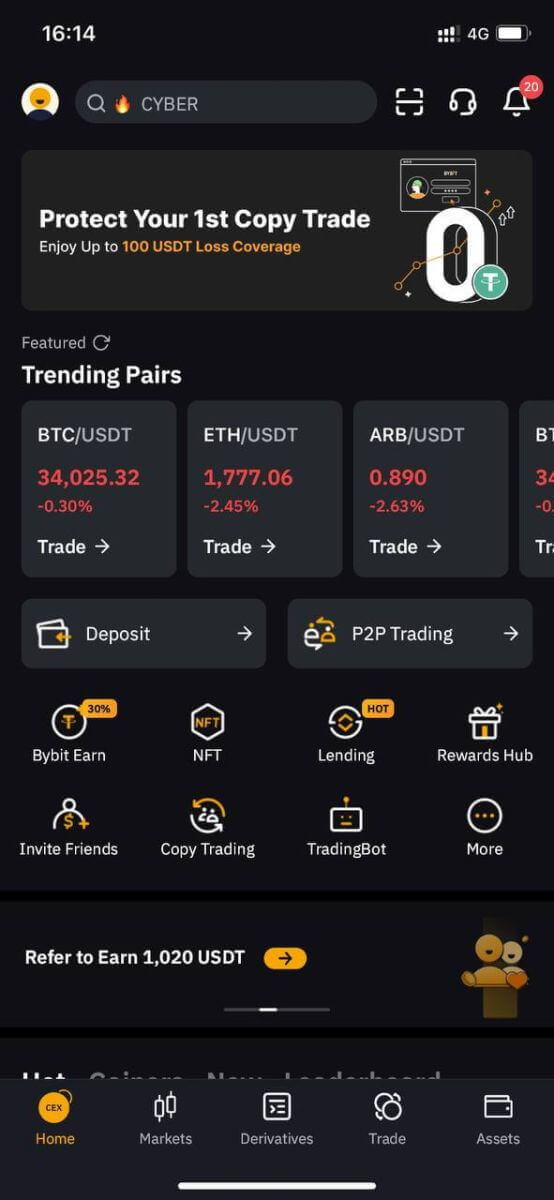
Twee-factor-authenticatie (2FA) bij Bybit-aanmelding
Bybit biedt 2FA als optie aan alle gebruikers om de veiligheid van hun handelsactiviteiten te garanderen. Het is een extra beveiligingslaag die is ontworpen om ongeautoriseerde toegang tot uw Bybit-account te voorkomen. Het zorgt ervoor dat alleen u toegang heeft tot uw Bybit-account, wat u gemoedsrust biedt terwijl u handelt.Op de website
1. Log in op de Bybit-website en klik op het gebruikerspictogram - [Accountbeveiliging].
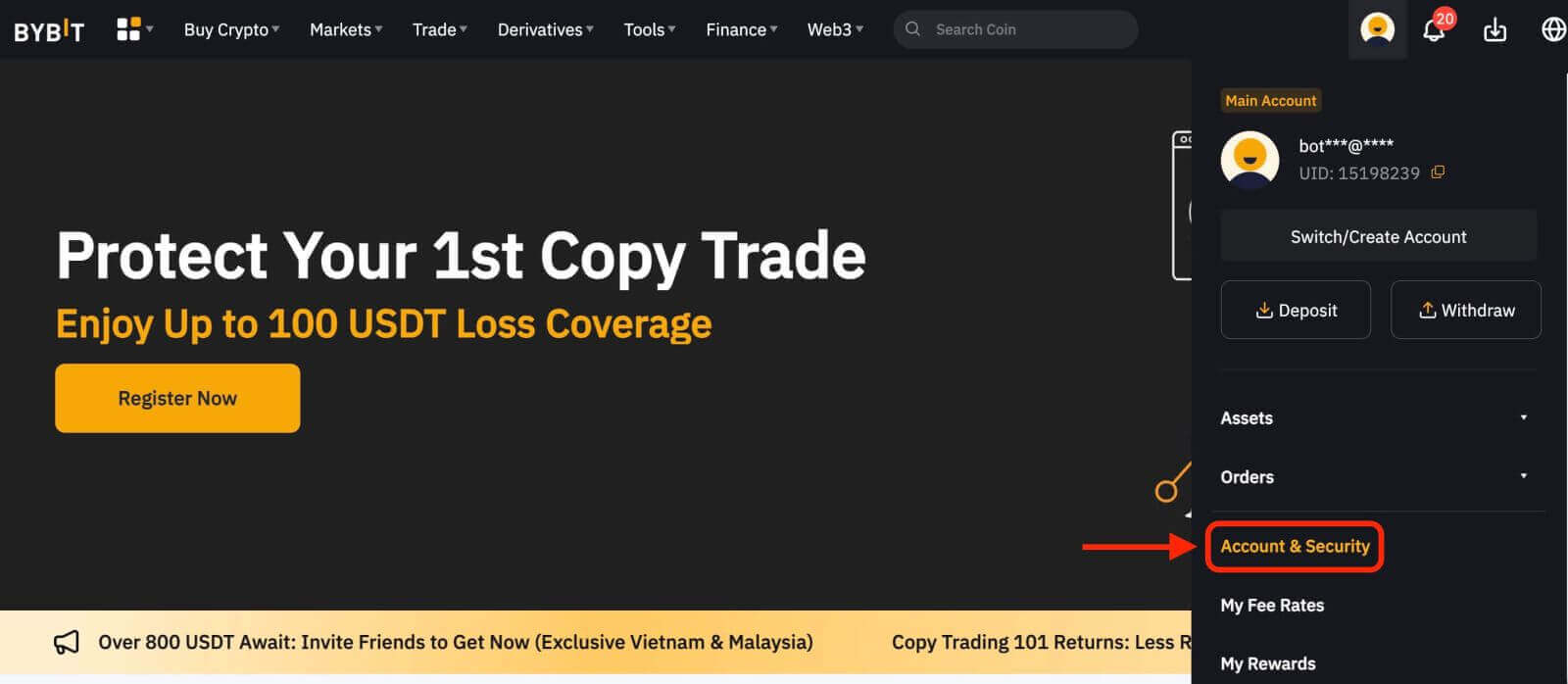
2. Selecteer [Google 2FA-authenticatie].
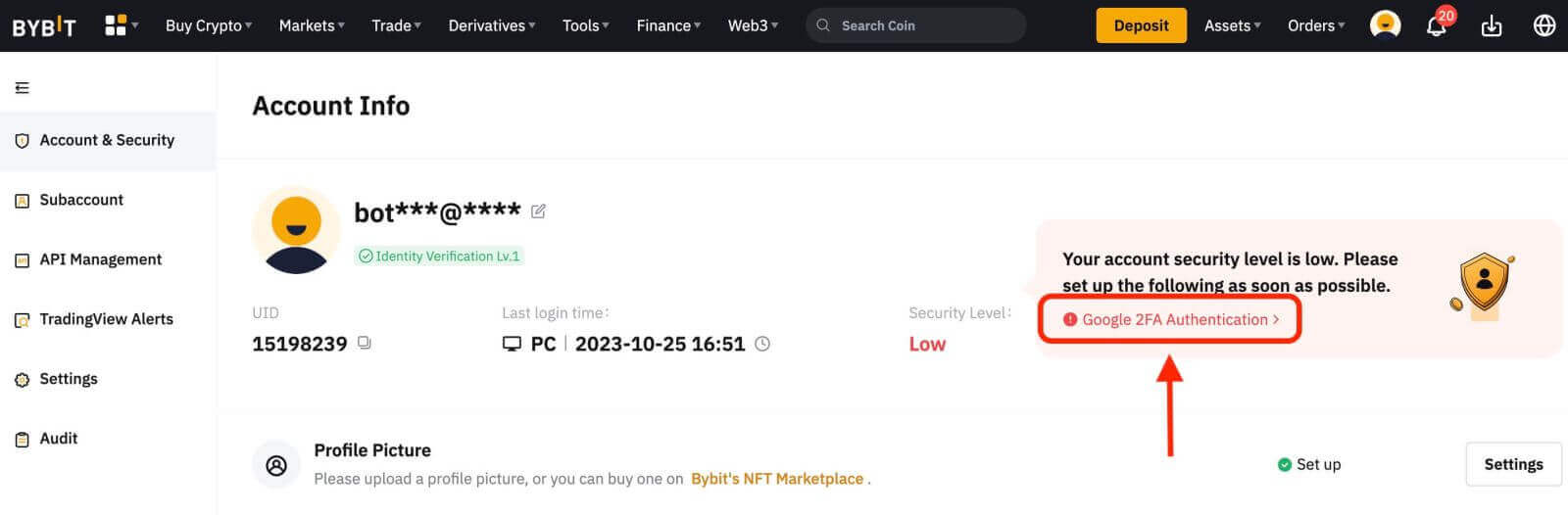
3. Voltooi de puzzel
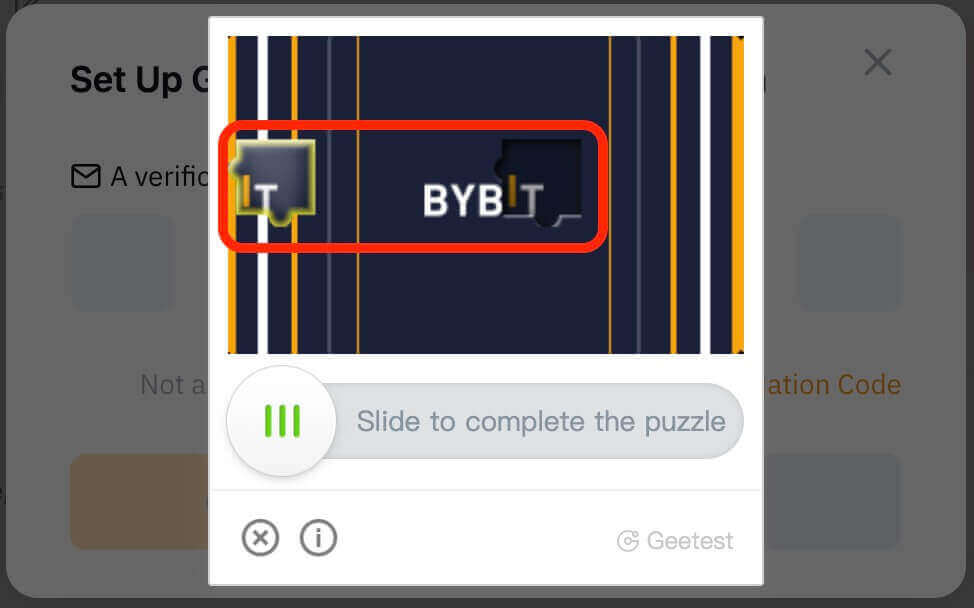
. 4. Controleer de verificatiecode die naar uw geregistreerde e-mailadres of geregistreerde mobiele nummer is verzonden. Voer de code in en klik op “Bevestigen”.
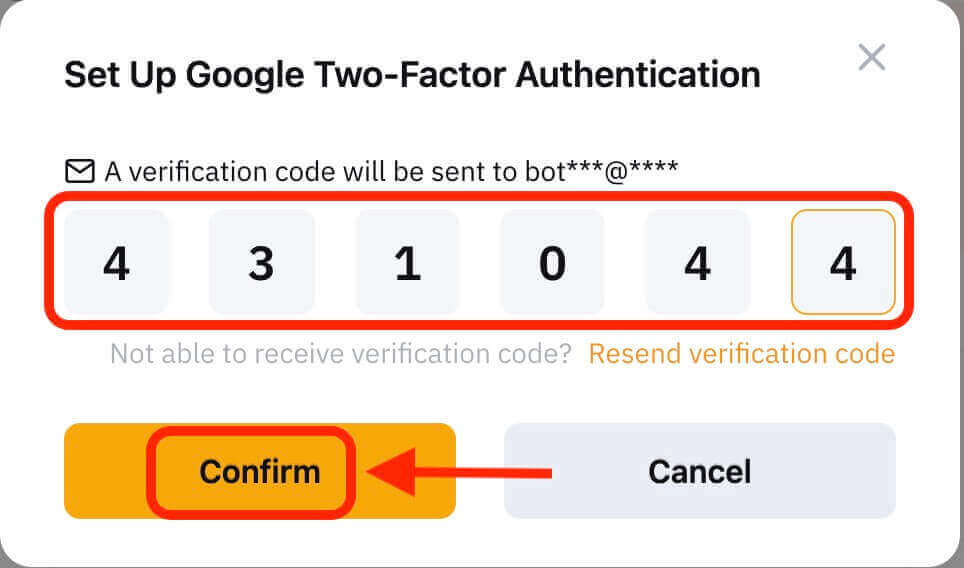 5. Er verschijnt een informatievenster voor de instellingen van Google Two-Factor Authentication. Bind nu uw Bybit 2FA via Google Authenticator.
5. Er verschijnt een informatievenster voor de instellingen van Google Two-Factor Authentication. Bind nu uw Bybit 2FA via Google Authenticator. 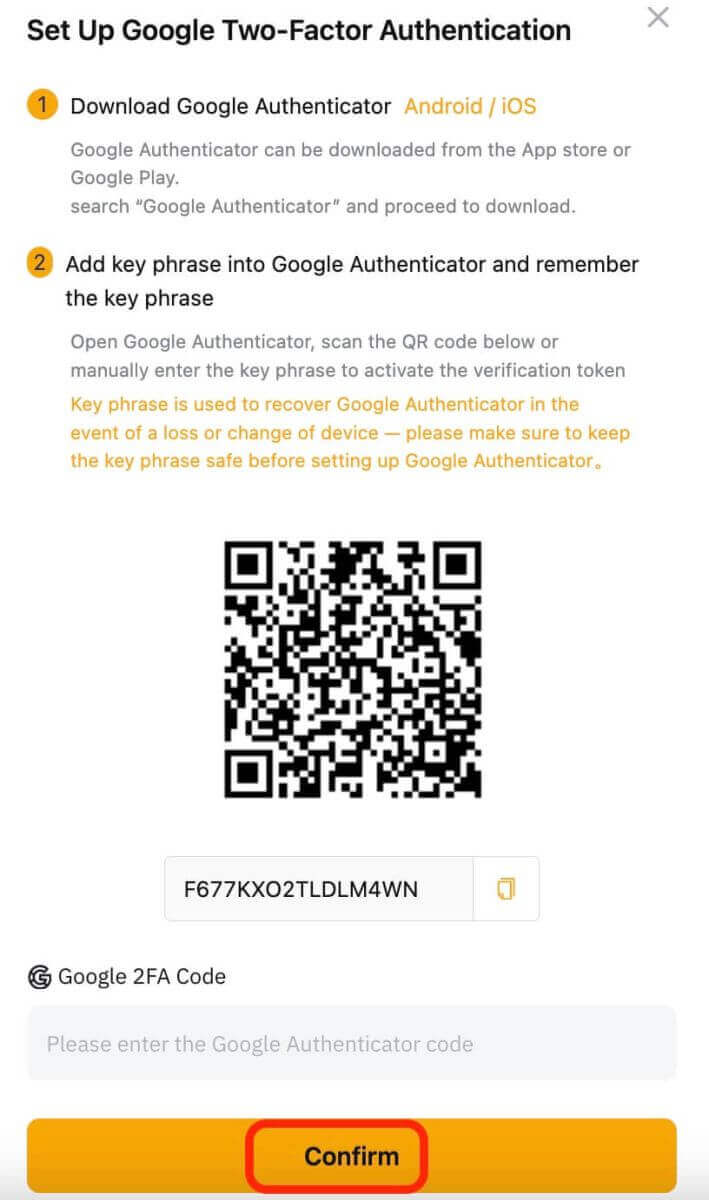
In de app
1. Ga naar de startpagina van de Bybit-app, klik op het pictogram in de linkerbovenhoek, selecteer 'Beveiliging' en klik vervolgens om Google Authenticatie in te schakelen.
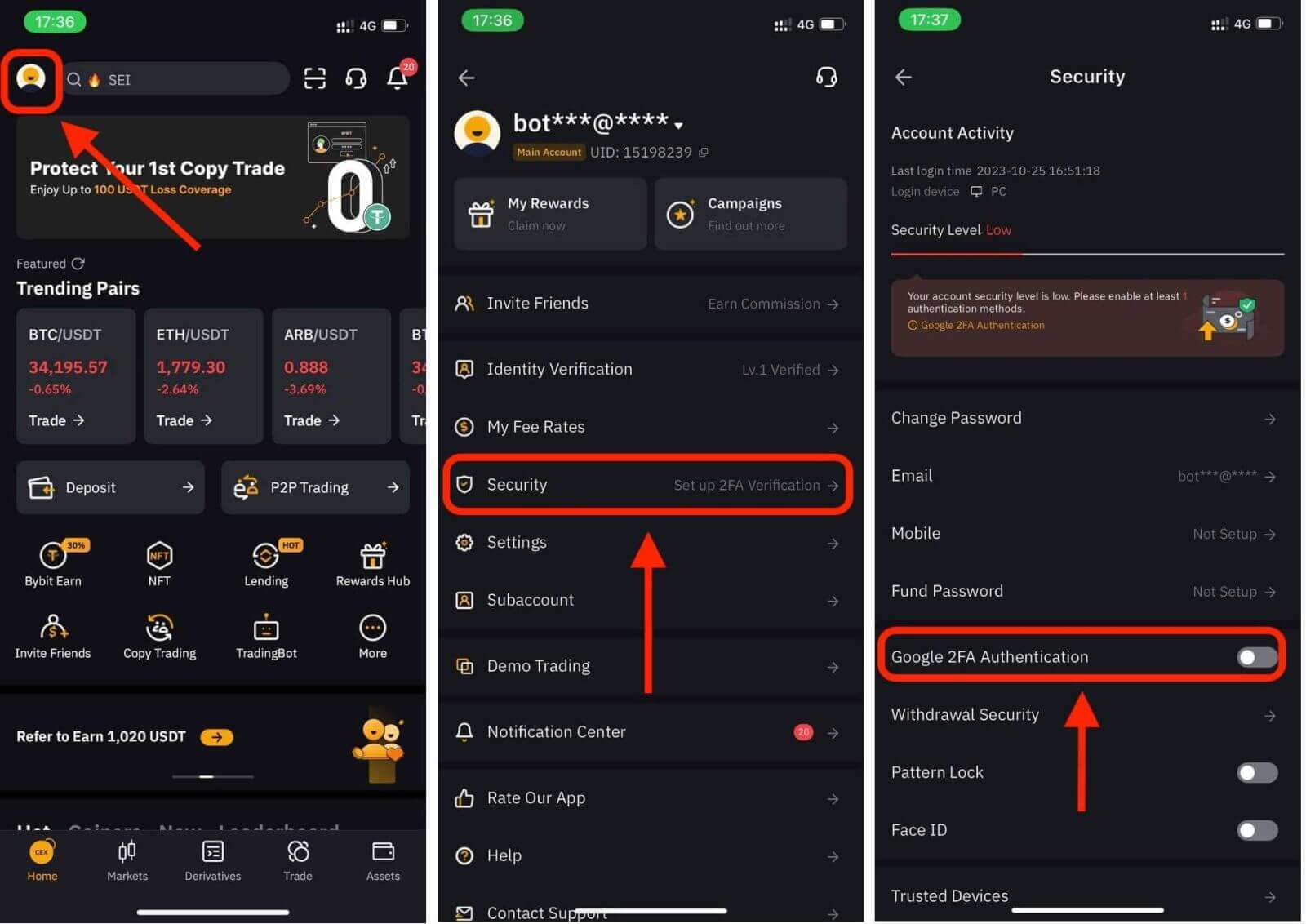
2. Controleer de verificatiecode die naar uw geregistreerde e-mailadres of geregistreerde mobiele nummer is verzonden en voer vervolgens het wachtwoord in.
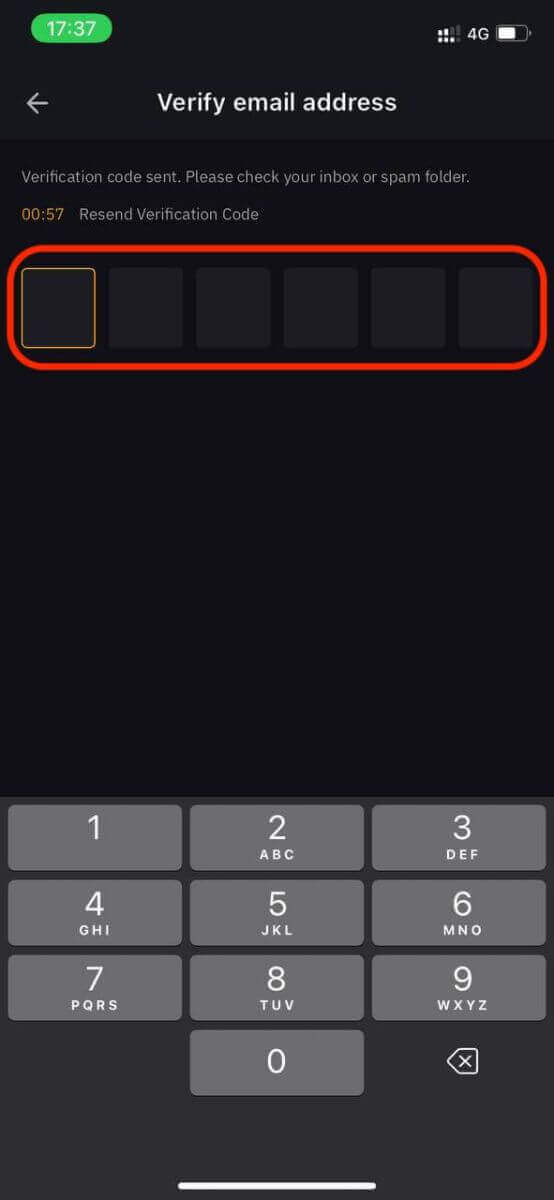
3. Klik op de pagina Open Google Authenticator op “Doorgaan” en u krijgt een sleutel. Bind nu uw Bybit 2FA via Google Authenticator.
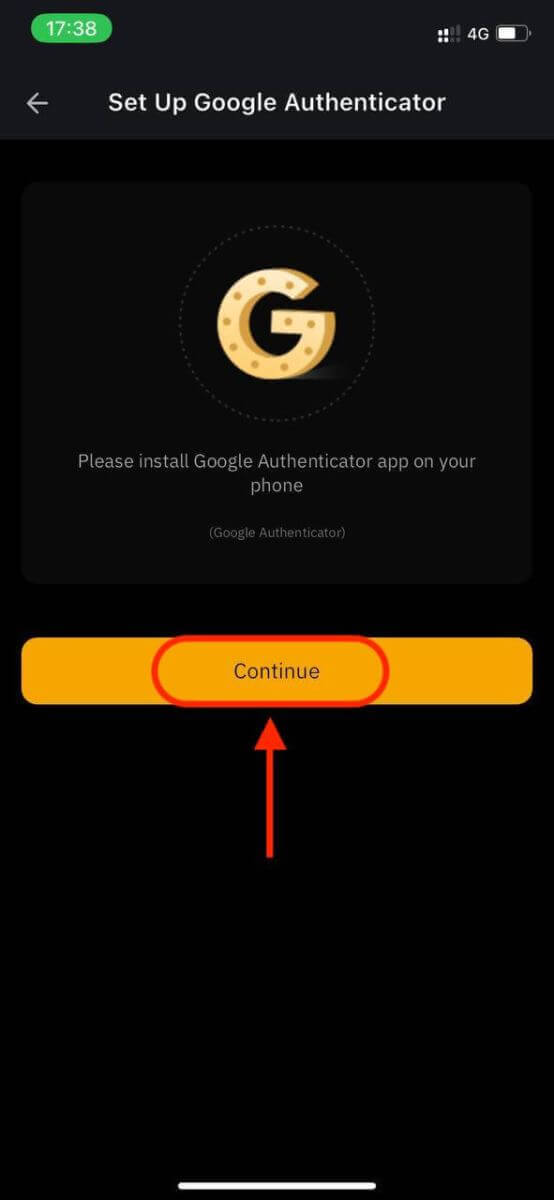
Tweefactorauthenticatie (2FA) is een essentiële beveiligingsfunctie op Bybit. Zodra u 2FA heeft ingesteld op uw Bybit-account, moet u elke keer dat u inlogt een unieke verificatiecode invoeren die wordt gegenereerd door de Bybit/Google Authenticator-app.
Hoe een account op Bybit te verifiëren
Het verifiëren van uw Bybit-account is een eenvoudig en ongecompliceerd proces waarbij persoonlijke informatie wordt verstrekt en uw identiteit wordt geverifieerd.Op desktop
Lv.1 Identiteitsverificatie
Stap 1: Klik op het profielpictogram in de rechterbovenhoek van de navigatiebalk en tik vervolgens op de pagina Accountbeveiliging.
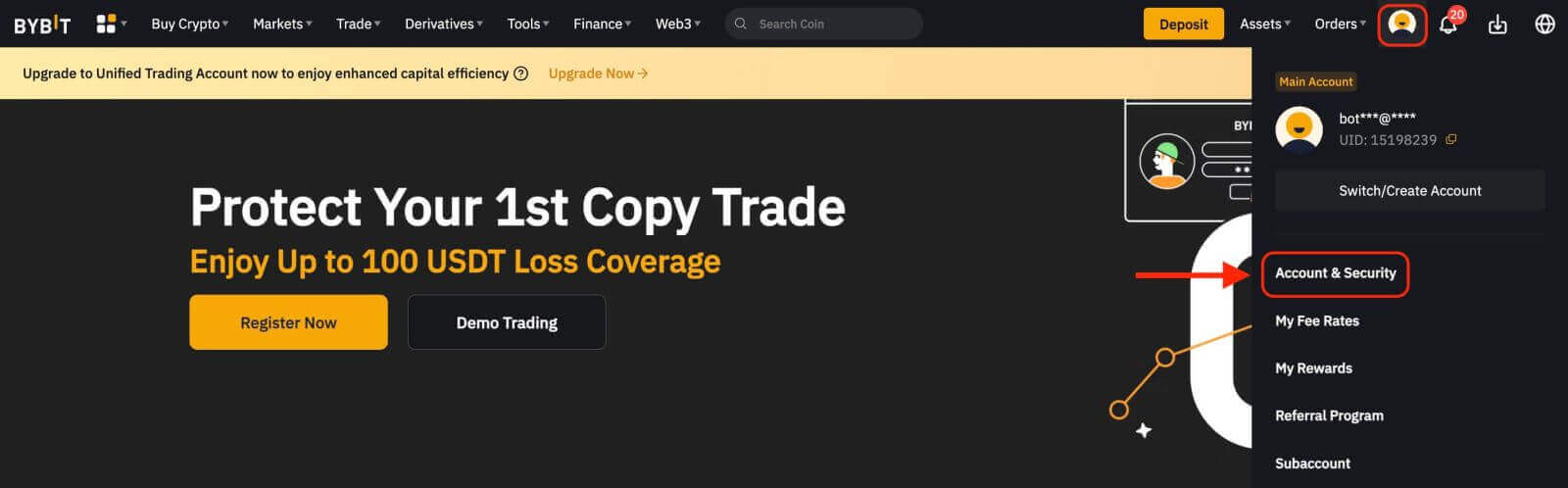
Stap 2: Klik op Nu verifiëren naast de kolom Identiteitsverificatie (onder Accountinfo) om naar de pagina Identiteitsverificatie te gaan.
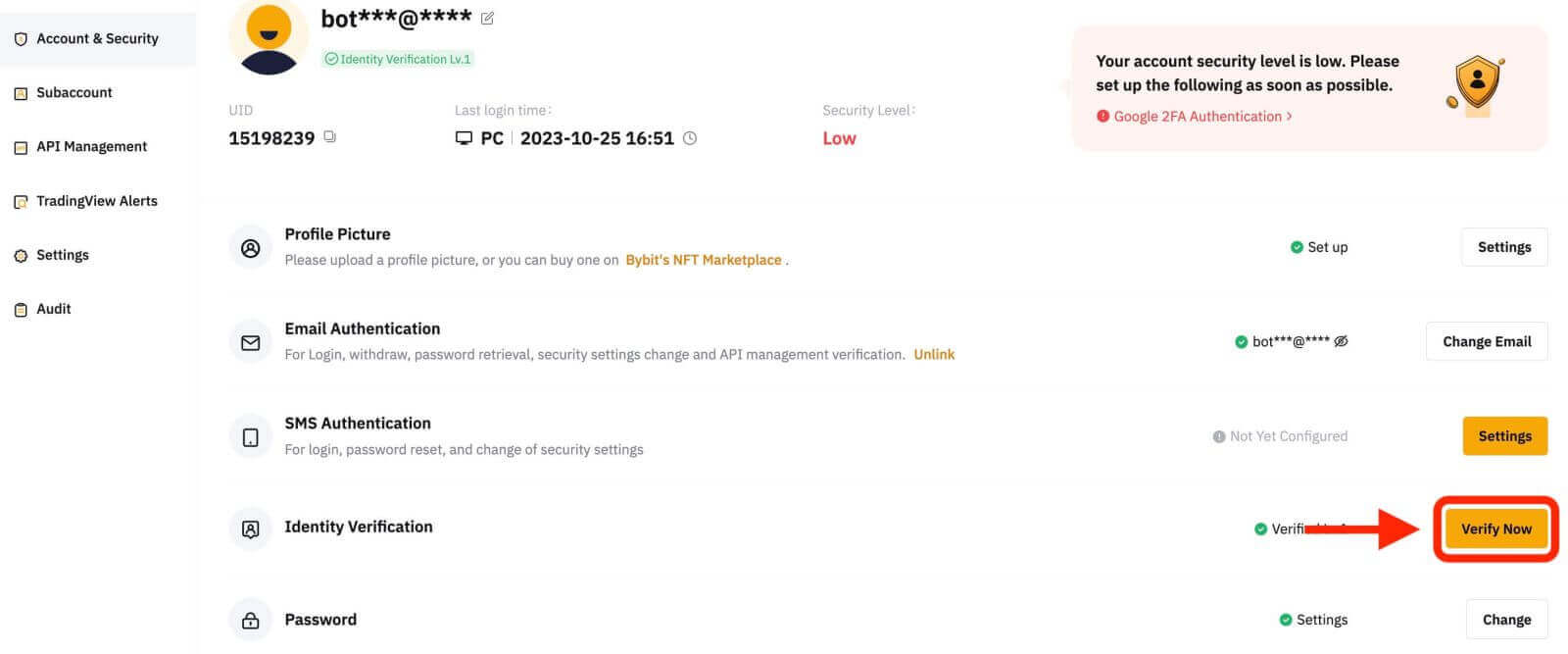
Stap 3: Klik op Nu verifiëren onder Lv.1 Identiteitsverificatie om te beginnen met het verifiëren van uw identiteit.
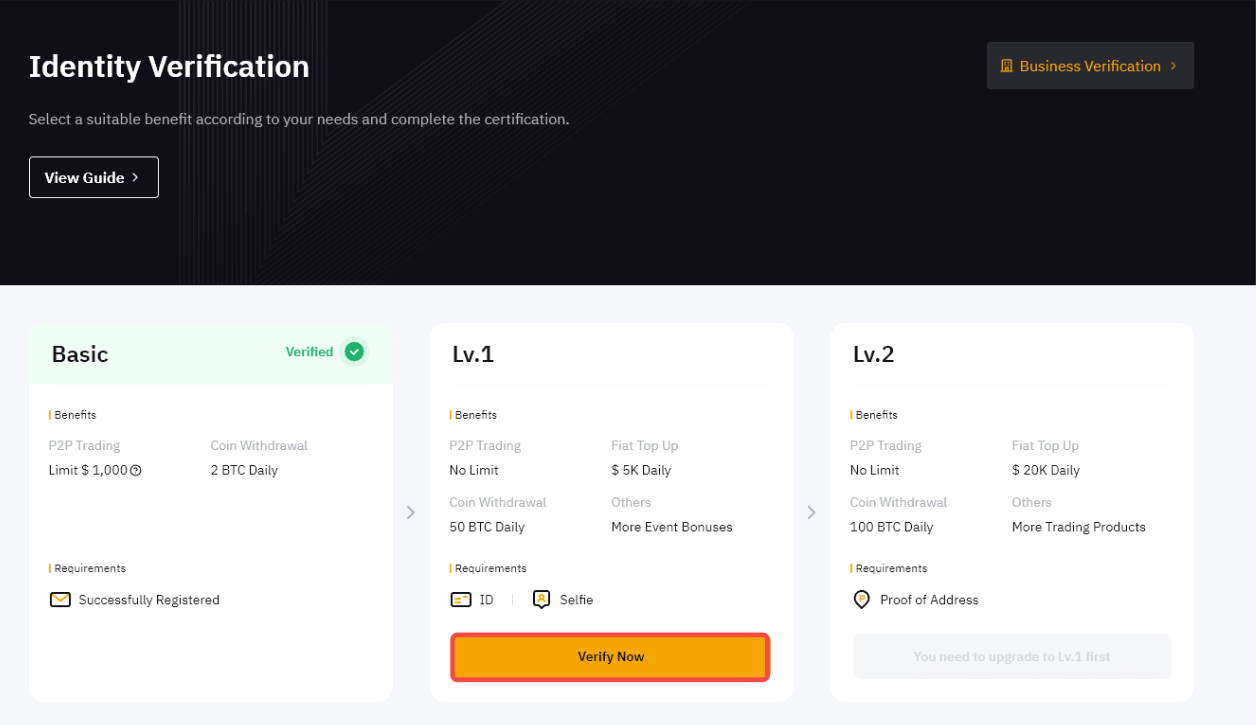
Stap 4: Selecteer het land of de regio die uw identiteitsbewijs heeft uitgegeven en het type identiteitsbewijs om identiteitsbewijzen te uploaden. Klik op Volgende om door te gaan.
Vanwege bepaalde provinciale regelgeving verwijzen Nigeriaanse en Nederlandse gebruikers naar het gedeelte 'Verificatie van speciale vereisten' in dit artikel.
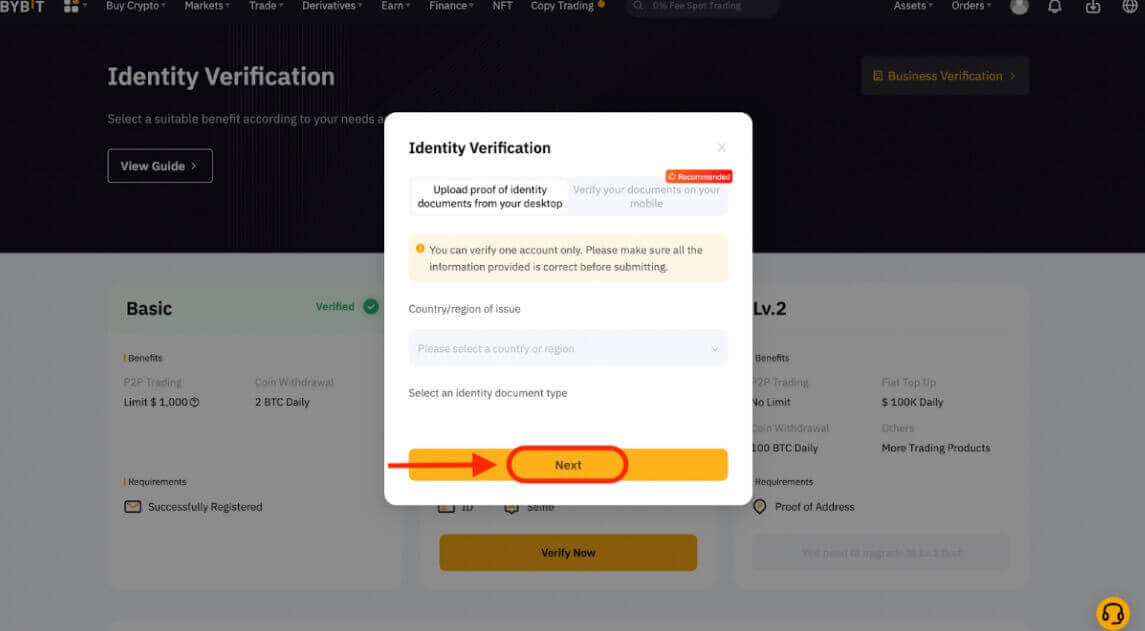
Opmerkingen:
- Zorg ervoor dat op de documentfoto duidelijk uw volledige naam en geboortedatum staan.
- Als het niet lukt om foto's succesvol te uploaden, zorg er dan voor dat uw identiteitsfoto en andere informatie duidelijk zijn en dat uw identiteitsbewijs op geen enkele manier is gewijzigd.
- Elk type bestandsformaat kan worden geüpload.
Stap 5: Voltooi uw gezichtsherkenningsscan via de camera van uw laptop.
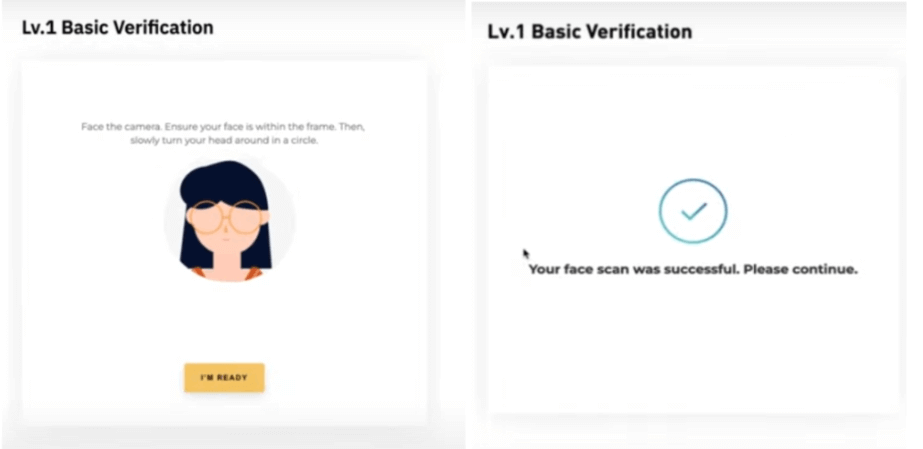
Opmerking : als u na meerdere pogingen niet naar de gezichtsherkenningspagina kunt gaan, kan het zijn dat het ingediende document niet aan de vereisten voldoet, of dat er in korte tijd te veel inzendingen zijn geweest. Probeer het in dit geval na 30 minuten opnieuw.
Stap 6: Om te verifiëren wat u heeft ingediend, klikt u op Volgende om te verzenden.
Nadat we uw gegevens hebben geverifieerd, ziet u een geverifieerd pictogram in de rechterbovenhoek van het Lv.1-venster. Uw limiet voor het opnamebedrag is nu verhoogd.
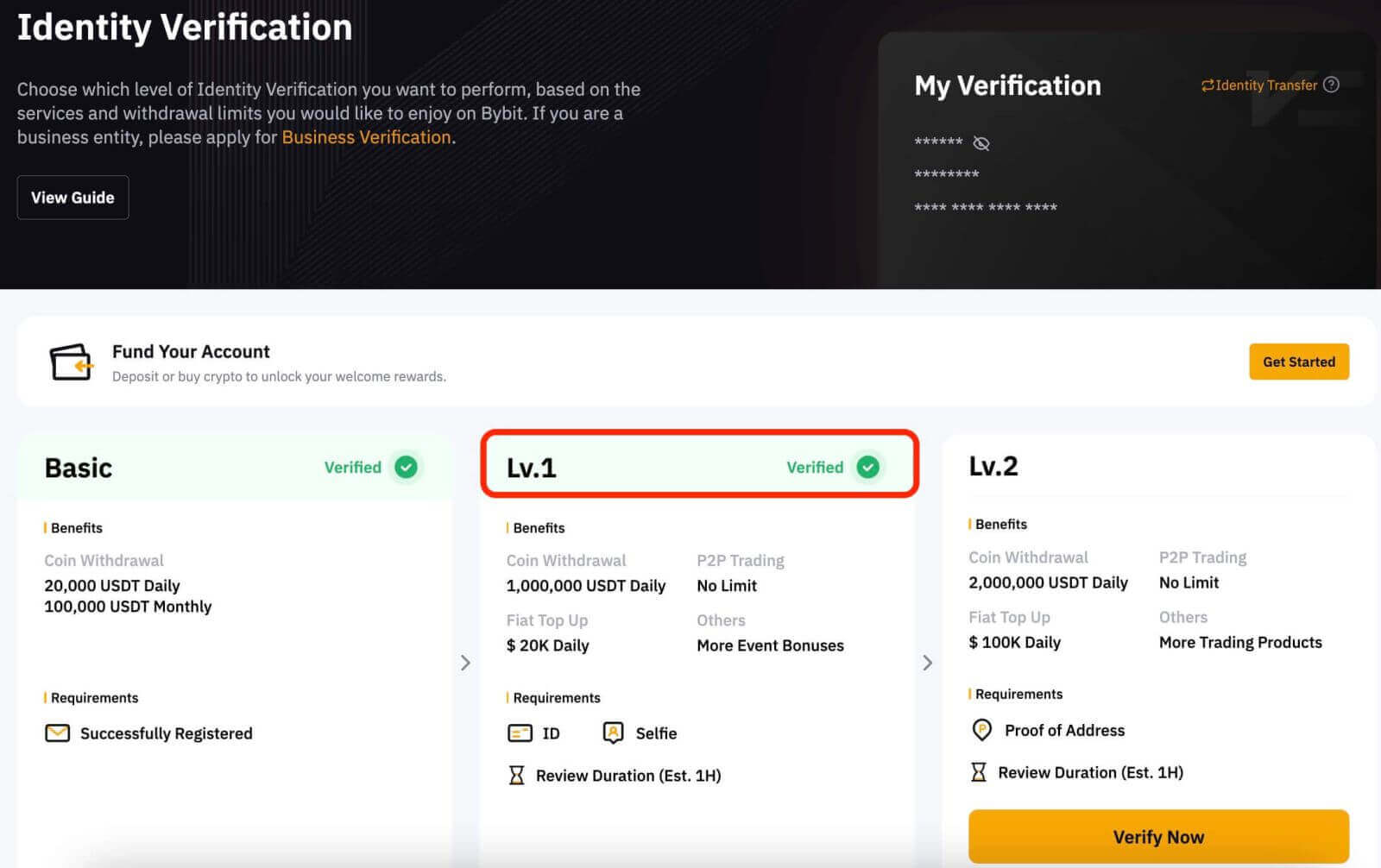
Lv.2 Identiteitsverificatie
Als u hogere limieten voor fiatstortingen en crypto-opnames nodig heeft, ga dan naar Lv.2 identiteitsverificatie en klik op Nu verifiëren.
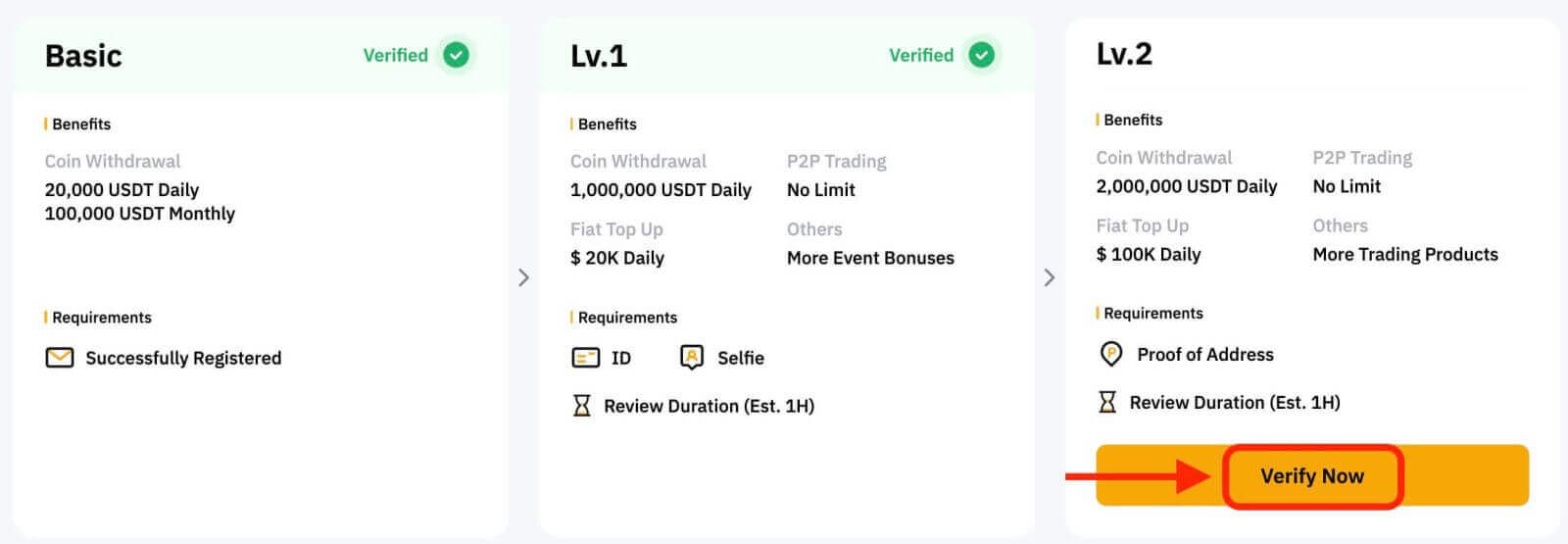
Bybit accepteert alleen adresbewijzen zoals energierekeningen, bankafschriften en woonbewijzen uitgegeven door uw overheid. Houd er rekening mee dat het bewijs van adres niet ouder dan drie maanden moet zijn. Documenten ouder dan drie maanden worden afgewezen.
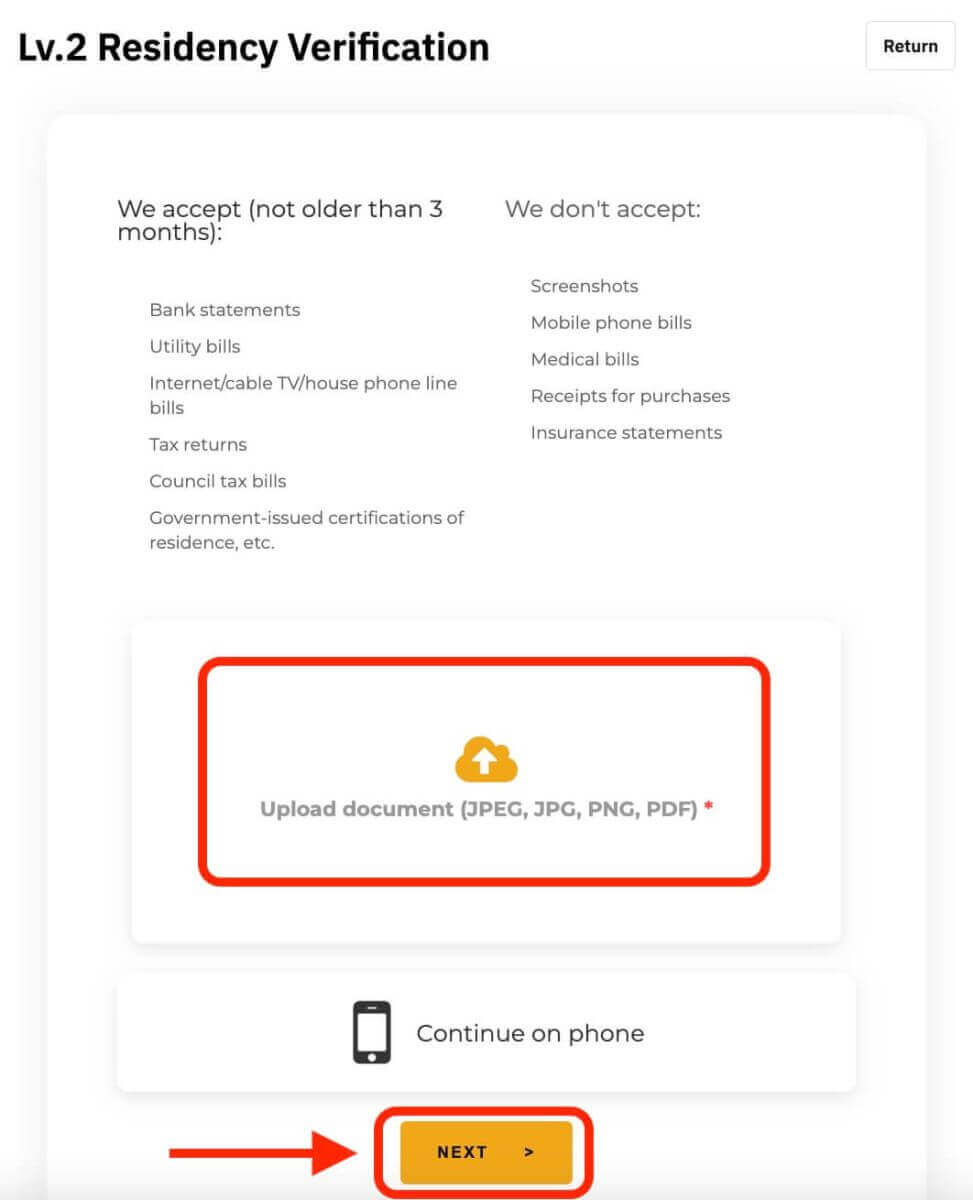
Nadat we uw gegevens hebben geverifieerd, wordt uw limiet voor het opnamebedrag verhoogd.
U kunt uw ingediende gegevens nogmaals controleren op de pagina Identiteitsverificatie. Klik op het ‘oog’-icoontje om uw gegevens te bekijken. Houd er rekening mee dat u uw Google Authenticator-code moet invoeren om uw gegevens te bekijken. Mocht er sprake zijn van een discrepantie, neem dan contact op met onze klantenservice.
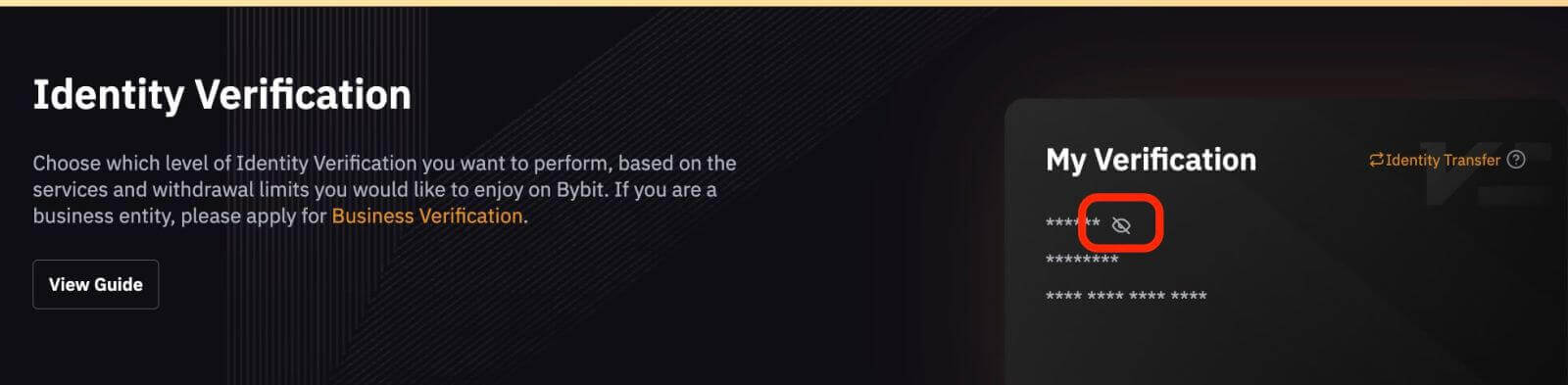
Op App
Lv.1 Identiteitsverificatie
Stap 1: Klik op het profielpictogram in de linkerbovenhoek en tik vervolgens op Identiteitsverificatie om naar de KYC-verificatiepagina te gaan.
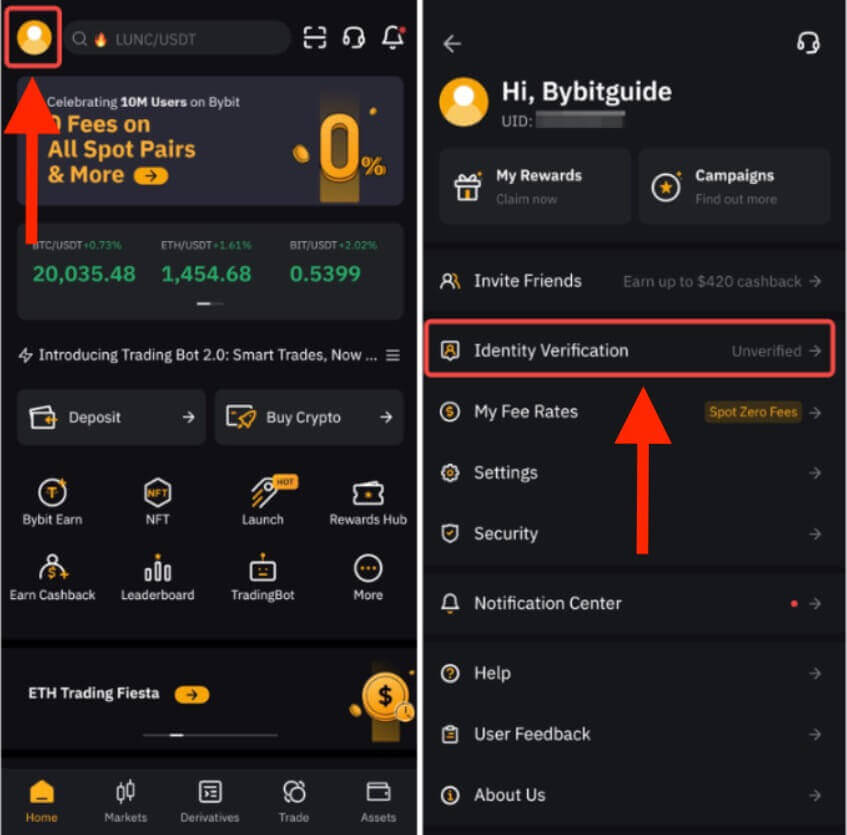
Stap 2: Klik op Nu verifiëren om uw verificatie te starten en selecteer uw nationaliteit en land waar u woont.
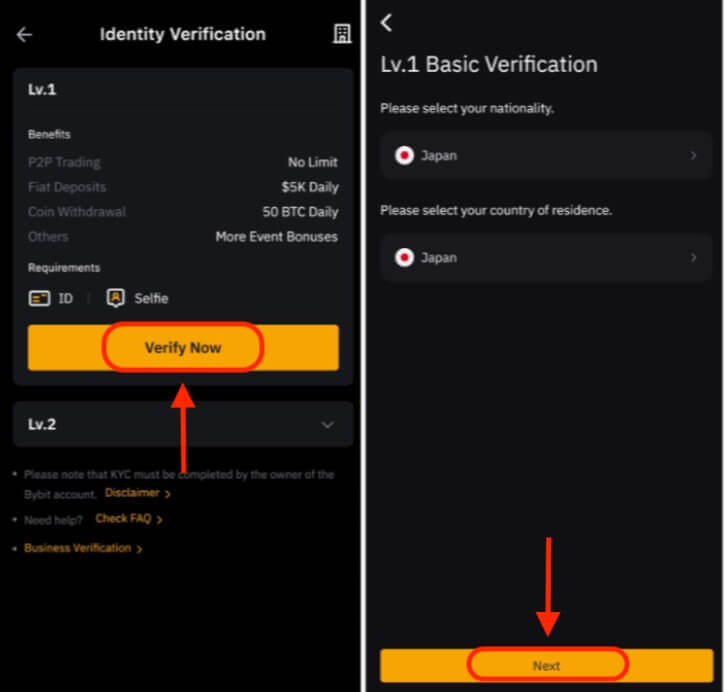
Stap 3: Klik op Volgende om uw identiteitsbewijs en selfie in te dienen.
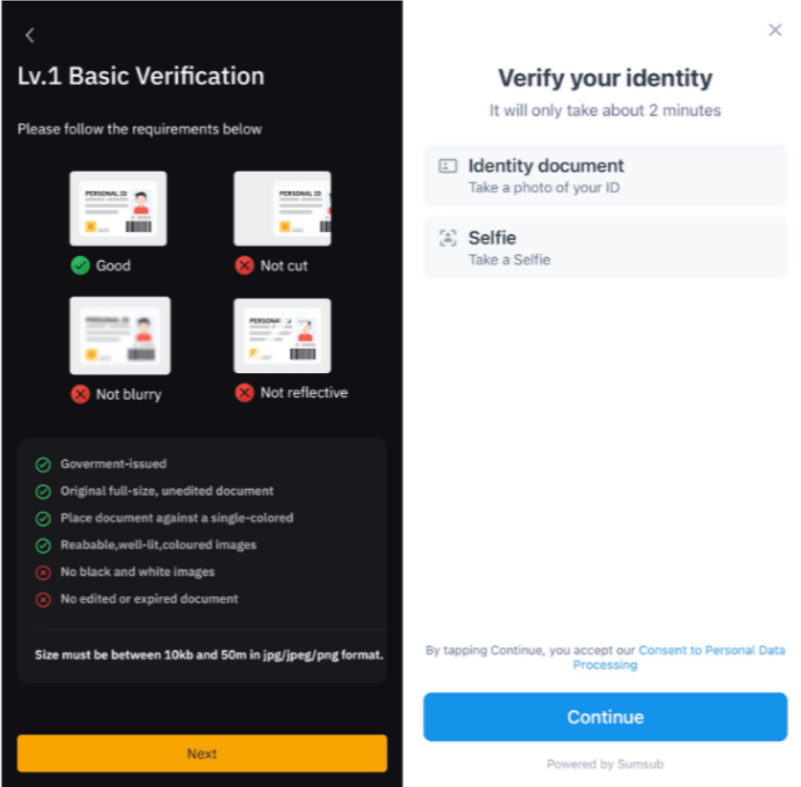
Let op: Als u na meerdere pogingen niet verder kunt gaan naar de gezichtsherkenningspagina, kan het zijn dat het ingediende document niet aan de vereisten voldoet, of dat er in korte tijd te veel inzendingen zijn geweest. Probeer het in dit geval na 30 minuten opnieuw.
Nadat we uw gegevens hebben geverifieerd, ziet u een geverifieerd pictogram in de rechterbovenhoek van het Lv.1-venster. Uw limiet voor het opnamebedrag is nu verhoogd.
Lv.2 Identiteitsverificatie
Als u een hogere stortings- of opnamelimiet nodig heeft, ga dan naar Lv.2 identiteitsverificatie en klik op Nu verifiëren.
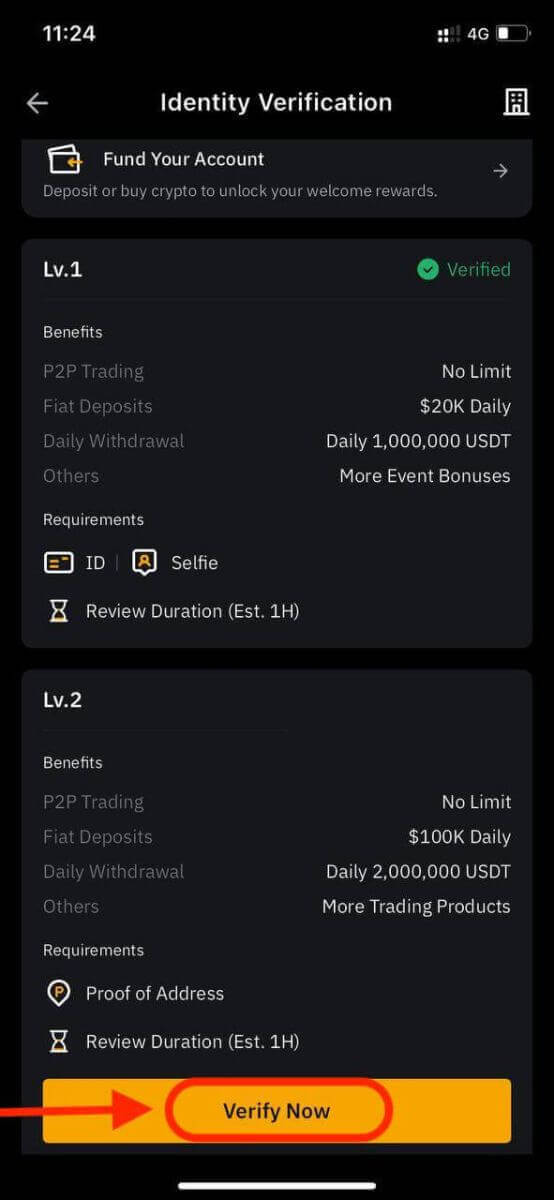
Houd er rekening mee dat Bybit alleen adresbewijzen accepteert, zoals energierekeningen, bankafschriften en woonbewijzen uitgegeven door uw overheid. Het bewijs van adres moet binnen de afgelopen drie maanden zijn gedateerd. Documenten ouder dan drie maanden worden afgewezen.
Nadat we uw gegevens hebben geverifieerd, wordt uw limiet voor het opnamebedrag verhoogd.
Hoe het Bybit-wachtwoord opnieuw in te stellen
Als u uw Bybit-wachtwoord bent vergeten of om welke reden dan ook opnieuw moet instellen, hoeft u zich geen zorgen te maken. U kunt het eenvoudig opnieuw instellen door deze eenvoudige stappen te volgen:Stap 1. Ga naar de Bybit-website en klik op de knop "Inloggen", meestal in de rechterbovenhoek van de pagina.
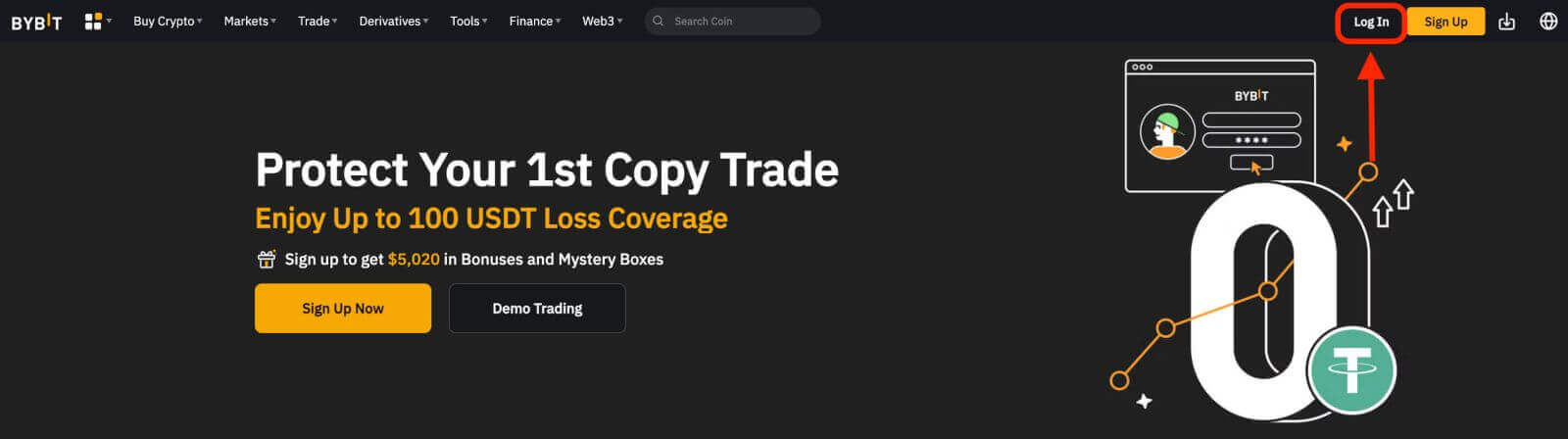 Stap 2. Klik op de inlogpagina op de link "Wachtwoord vergeten" onder de knop Inloggen.
Stap 2. Klik op de inlogpagina op de link "Wachtwoord vergeten" onder de knop Inloggen. 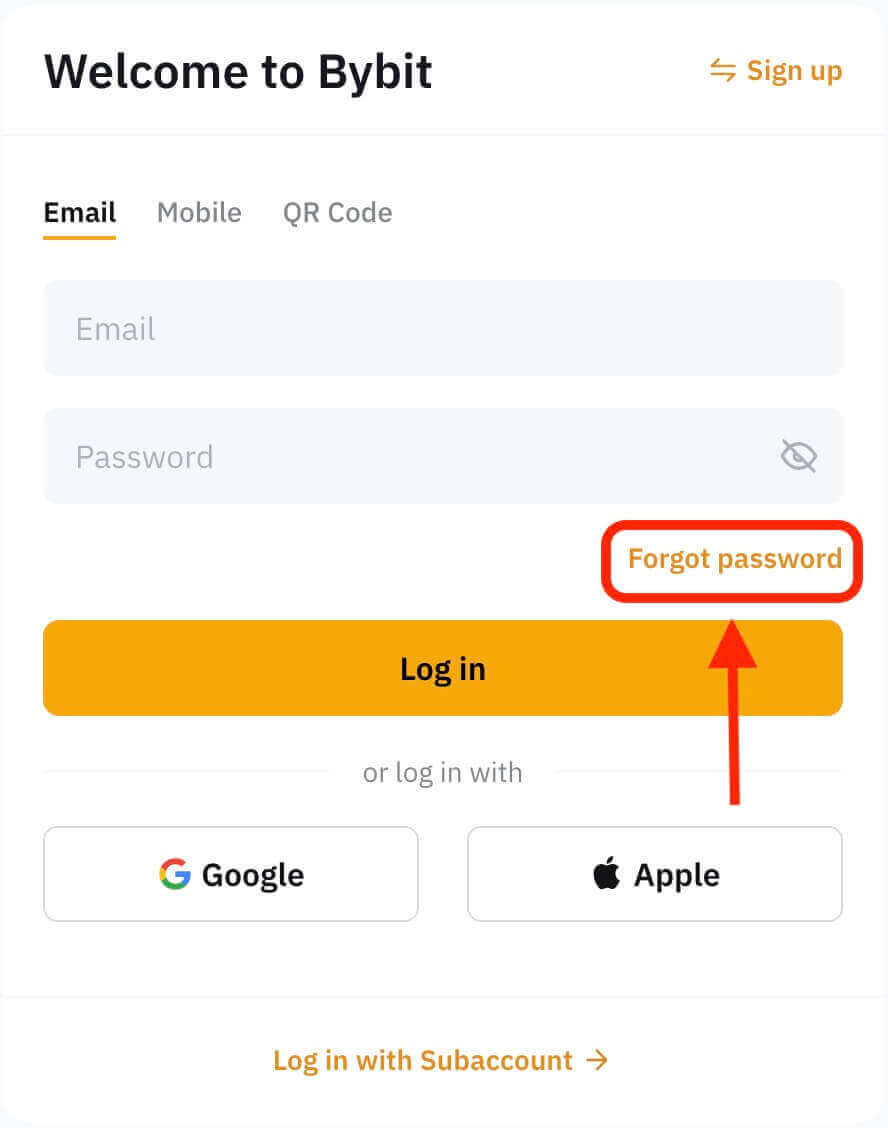
Stap 3. Voer het e-mailadres of telefoonnummer in dat u hebt gebruikt om uw account te registreren en klik op de knop "Volgende".

Stap 4. Als veiligheidsmaatregel kan Bybit je vragen een puzzel in te vullen om te verifiëren dat je geen bot bent. Volg de instructies om deze stap te voltooien.
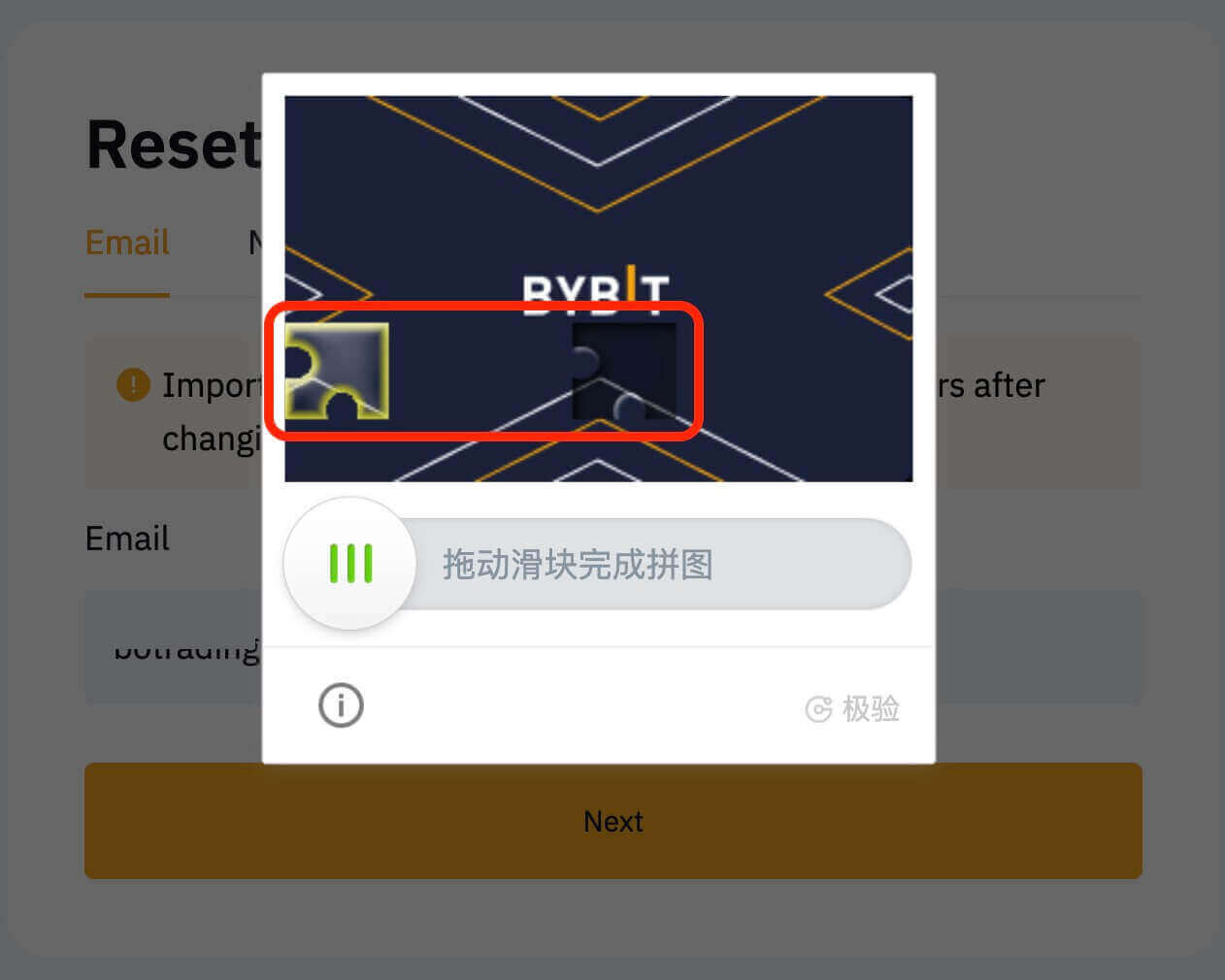
Stap 5. Controleer uw e-mailinbox op een bericht van Bybit. Voer de verificatiecode in en klik op "Bevestigen".
Stap 6. Voer uw nieuwe wachtwoord een tweede keer in om het te bevestigen. Controleer nogmaals of beide vermeldingen overeenkomen.
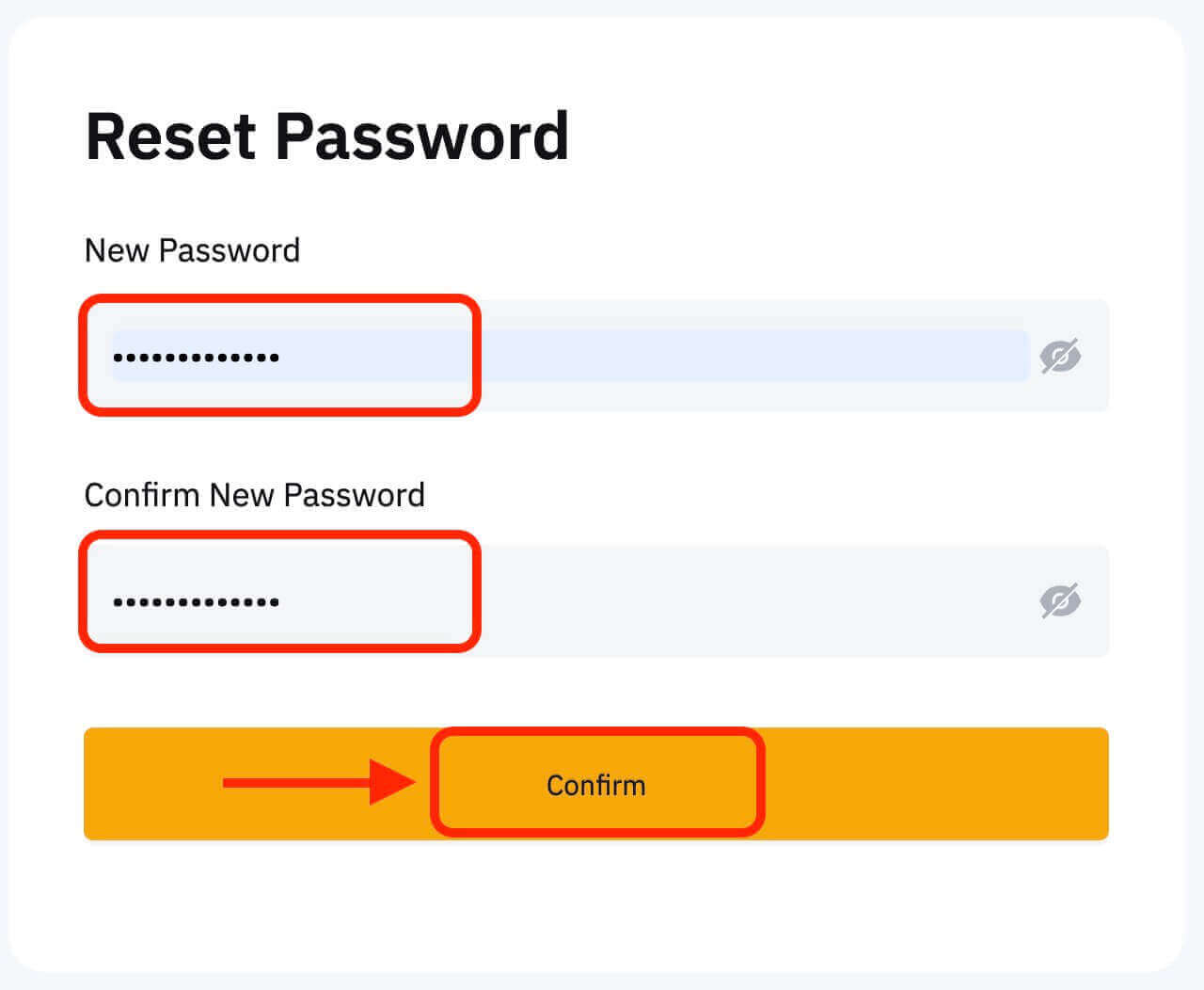
Stap 7. U kunt nu inloggen op uw account met uw nieuwe wachtwoord en genieten van handelen met Bybit.
Hoe u zich kunt terugtrekken uit Bybit
Hoe u Crypto op Bybit kunt verkopen met P2P-handel
Als u cryptocurrency op Bybit wilt verkopen via P2P-handel, hebben we een gedetailleerde stapsgewijze handleiding samengesteld om u op weg te helpen als verkoper.In de app
Stap 1: Navigeer eerst naar de startpagina en klik op "P2P-handel".
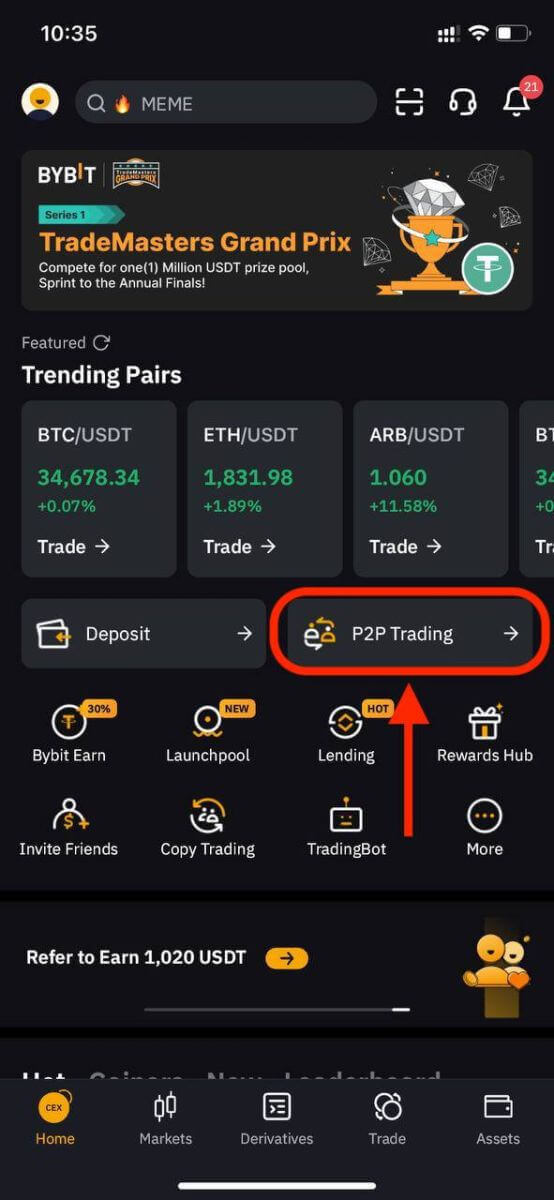
Stap 2: Op de P2P-verkooppagina kunt u uw favoriete koperadverteerders filteren door uw gewenste bedrag, Fiat-valuta of betalingsmethoden op te geven op basis van uw transactievereisten. Als u de gewenste betaalmethode nog niet heeft toegevoegd, zorg er dan voor dat u dit doet.
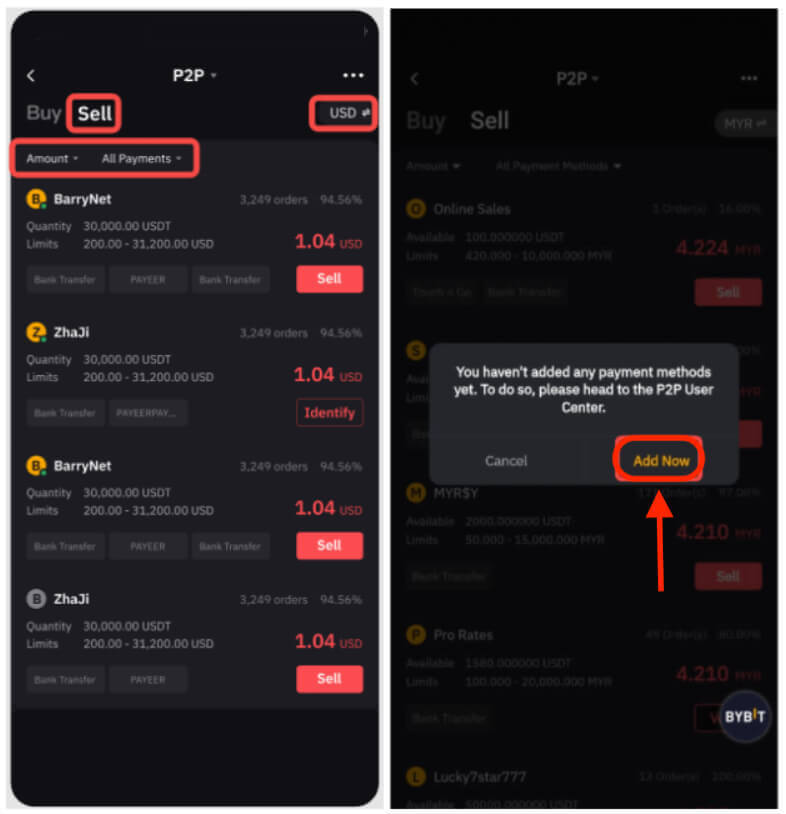
Stap 3: Kies de advertentie van uw voorkeur en klik op 'Verkopen'.
Stap 4: Voer het bedrag aan USDT in dat u wilt verkopen of het bedrag aan fiatvaluta dat u wilt ontvangen. Klik op 'Verkopen' om door te gaan.
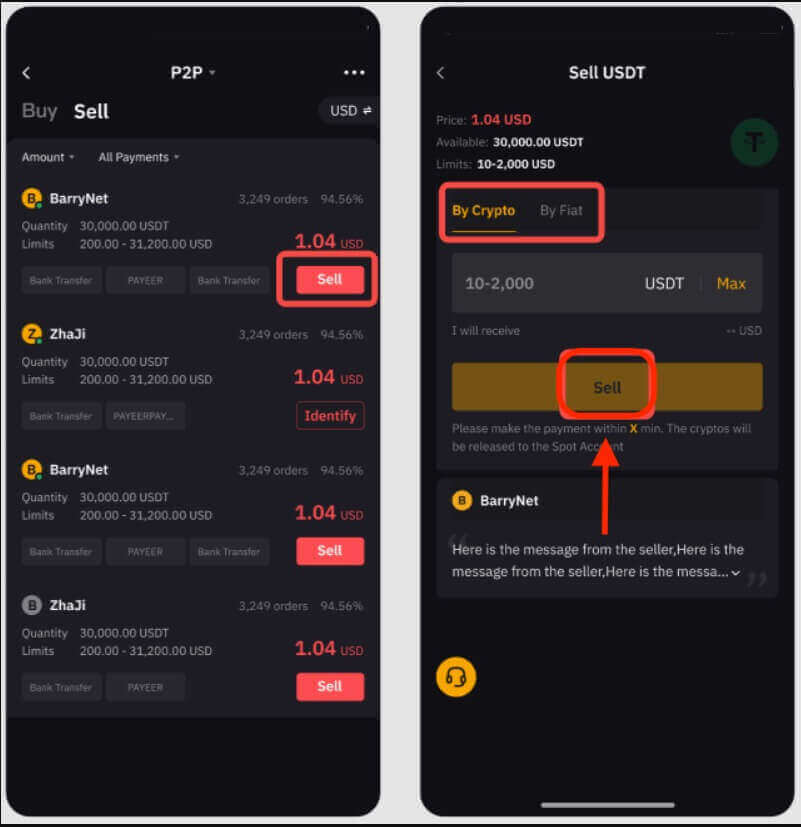
Opmerking:
- P2P-transacties worden uitsluitend via het Financieringsaccount verwerkt, dus zorg ervoor dat uw geld op uw Financieringsaccount staat voordat u een transactie start.
- Controleer of uw accountnaam overeenkomt met uw geregistreerde naam op Bybit om annuleringen van bestellingen of verzoeken om terugbetaling door de koper te voorkomen.
Stap 5: Tijdens het lopende proces heeft de koper 15 minuten de tijd om de betaling af te ronden. U kunt eenvoudig in realtime met de koper communiceren door op het Live Chat-vak in de rechterbovenhoek te klikken.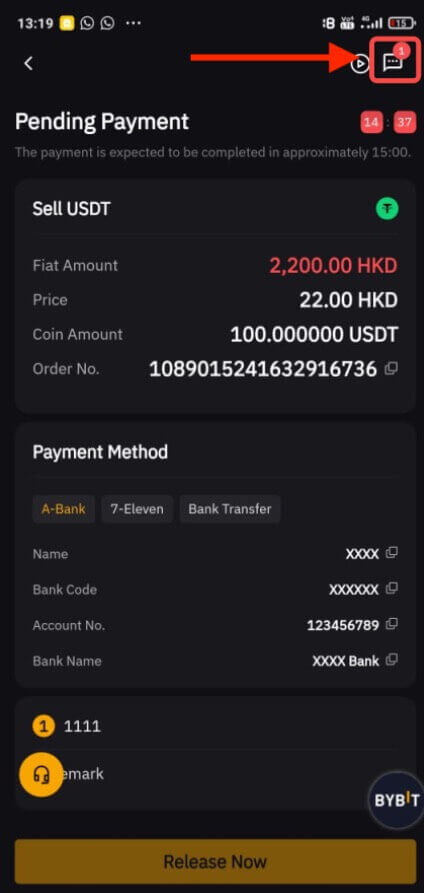
Stap 6:
een. Nadat u de betaling van de koper succesvol heeft ontvangen, klikt u op "Nu vrijgeven" om uw cryptocurrencies vrij te geven. U wordt gevraagd uw GA-verificatiecode of Fondswachtwoord in te voeren ter verificatie.
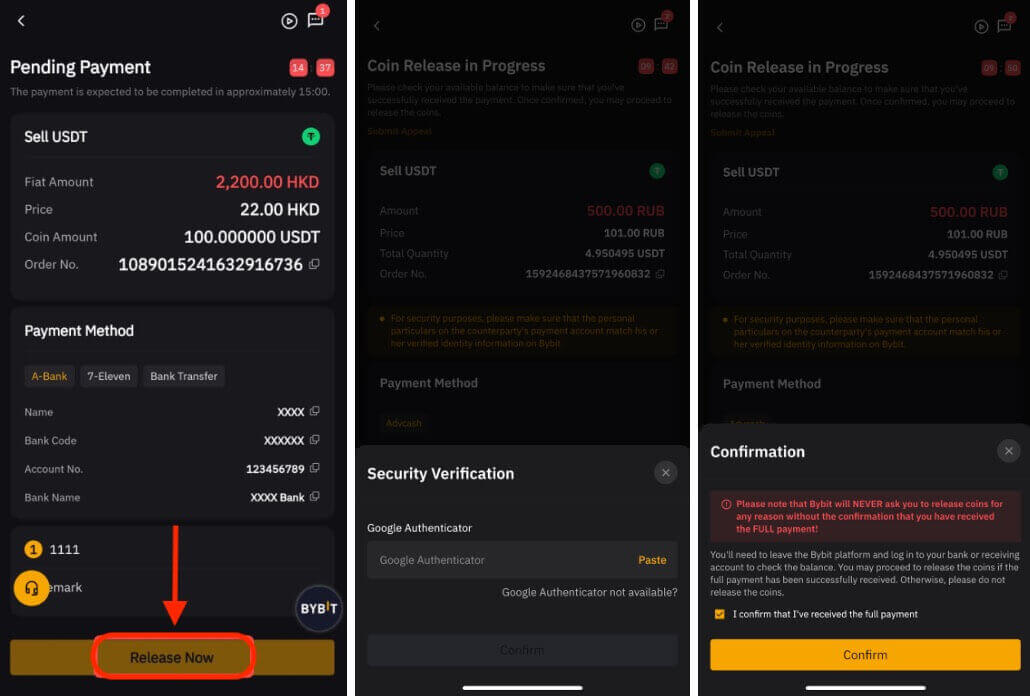
Zorg ervoor dat u het geld van de koper heeft ontvangen voordat u het bevestigingsvenster aanvinkt en uw cryptocurrencies vrijgeeft.
B. Bestellingtransactie is mislukt:
- Als de koper de betaling niet binnen 15 minuten voltooit, wordt de bestelling automatisch geannuleerd en keren de op het P2P-platform gereserveerde cryptocurrencies terug naar uw financieringsaccount.
- Als u een melding krijgt dat de betaling is voltooid, maar deze na 10 minuten nog niet heeft ontvangen, kunt u op ' Bezwaar indienen ' klikken. Ons klantenserviceteam zal u dan helpen.
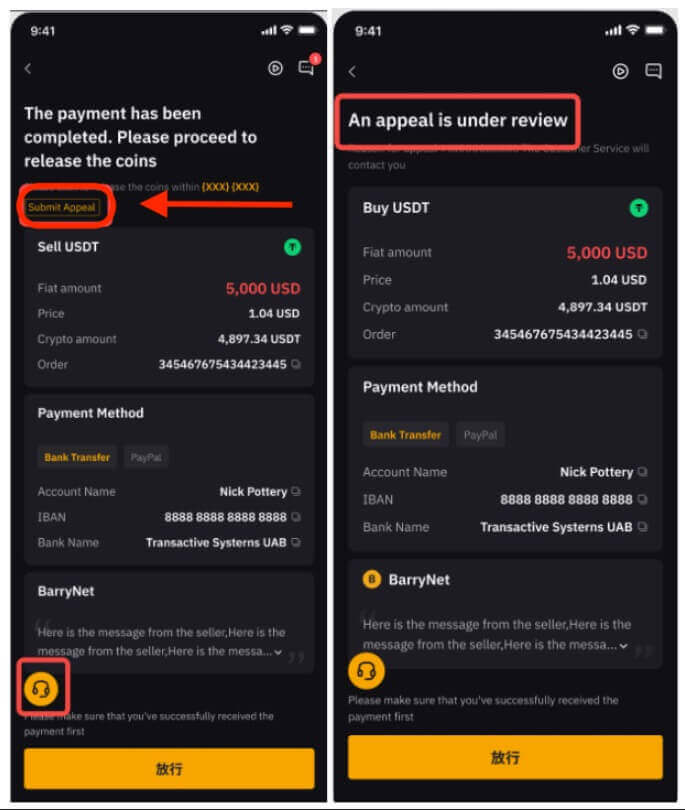
Als u problemen ondervindt met uw bestelling, stuur dan uw vraag via dit formulier en specificeer uw zorgen. Om ons te helpen u effectiever te helpen, geeft u uw UID, P2P-bestelnummer en eventuele relevante schermafbeeldingen op.
Op desktop
Stap 1: Klik op "Koop Crypto" en vervolgens op "P2P-handel" in de linkerbovenhoek van de navigatiebalk om toegang te krijgen tot de P2P-handelspagina.
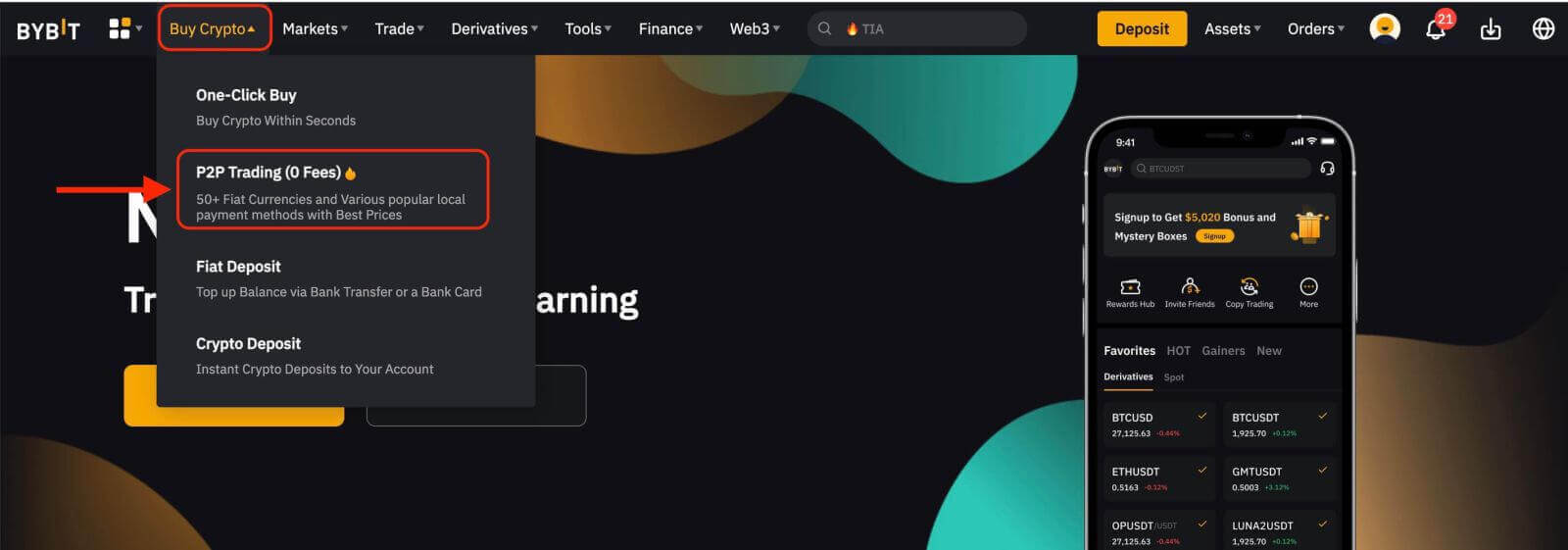
Stap 2: Op de P2P-verkooppagina kunt u adverteerders filteren door de gewenste criteria voor Bedrag, Fiat-valuta of Betaalmethoden op te geven, afhankelijk van uw transactiebehoeften.
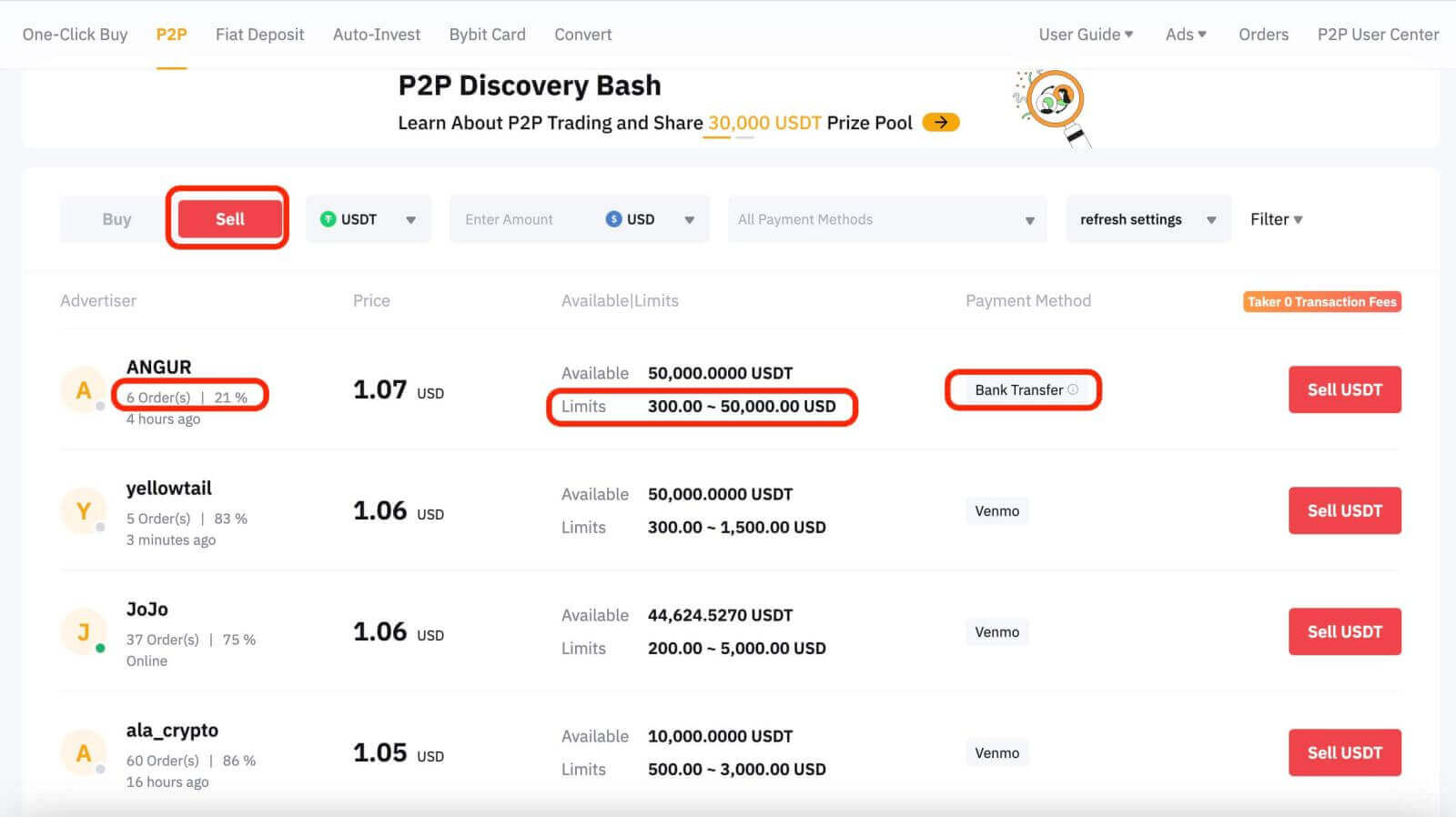
Opmerkingen:
- Onder de kolom Adverteerder worden het weergegeven bestelaantal en het voltooiingspercentage van de afgelopen 30 dagen weergegeven.
- Onder de kolom Limieten hebben adverteerders voor elke advertentie de minimale en maximale transactielimieten in fiattermen vermeld.
- In de kolom Betaalmethode worden alle ondersteunde betaalmethoden voor de geselecteerde advertentie weergegeven.
Stap 3: Kies de advertentie van uw voorkeur en klik op 'USDT verkopen'.
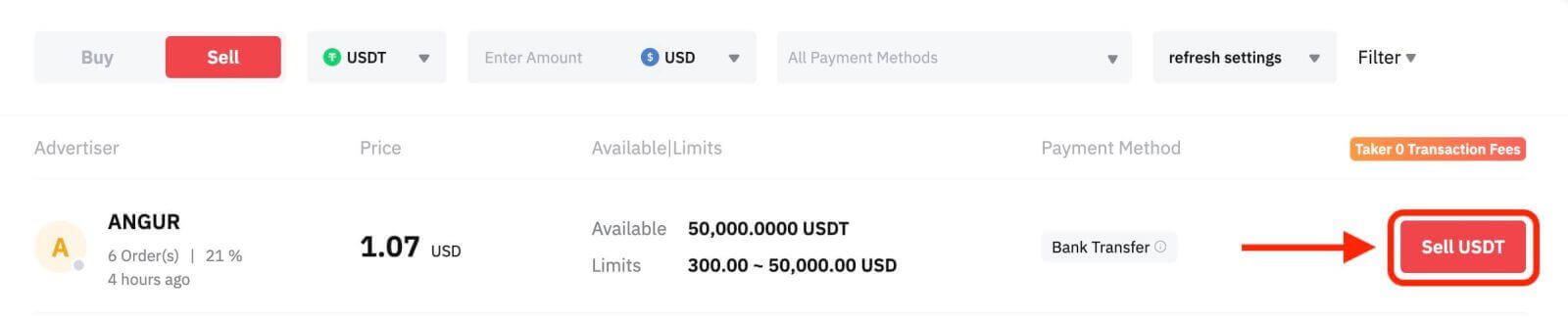
Stap 4:
een. Voer het bedrag in USDT in dat u wilt verkopen of het bedrag aan fiatvaluta dat u wilt ontvangen en klik op ' Verkopen ' om door te gaan.
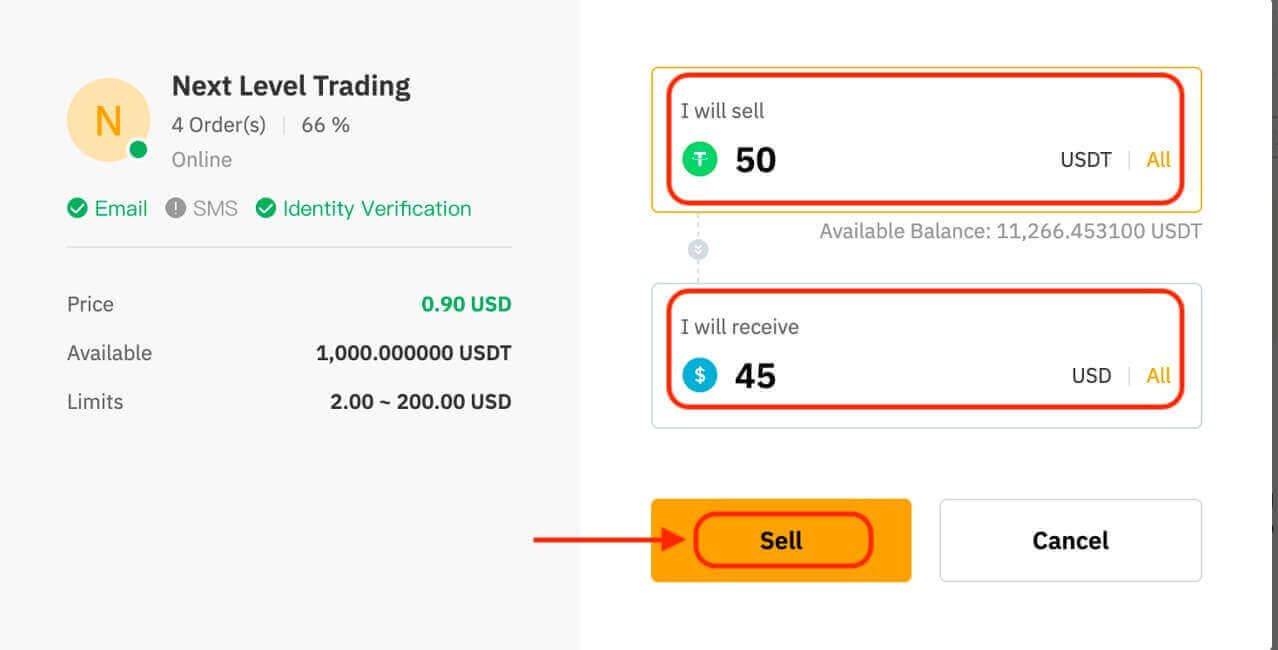
Opmerking:
- P2P-transacties worden alleen via het Financieringsaccount verwerkt, dus zorg ervoor dat uw geld op uw Financieringsaccount staat voordat u een transactie start.
- Controleer of uw accountnaam overeenkomt met uw geregistreerde naam op Bybit om annuleringen van bestellingen of verzoeken om terugbetaling door de koper te voorkomen.
Stap 5: Tijdens het lopende proces heeft de koper 15 minuten de tijd om de betaling af te ronden.
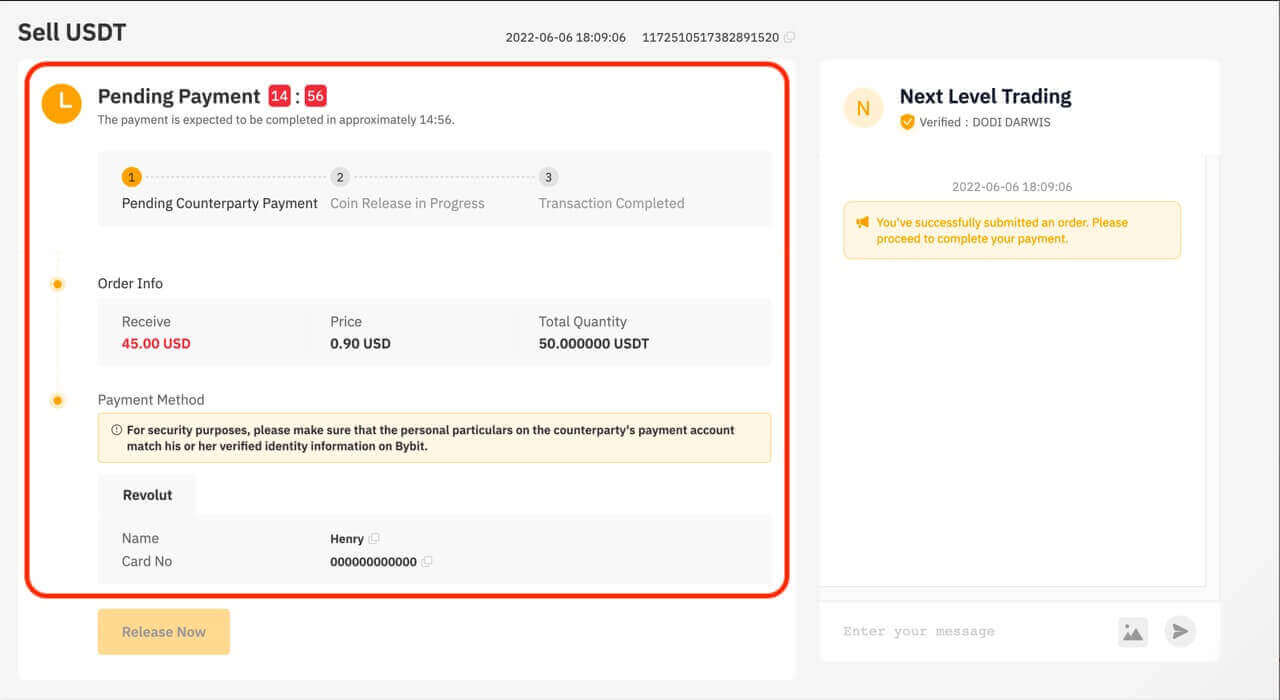
Er is een Live Chat-box beschikbaar, waardoor realtime communicatie met kopers mogelijk is.
Stap 6:
een. Zodra u de betaling van de koper heeft ontvangen, klikt u op "Nu vrijgeven" om uw cryptocurrencies vrij te geven. U wordt gevraagd uw GA-verificatiecode in te voeren ter verificatie.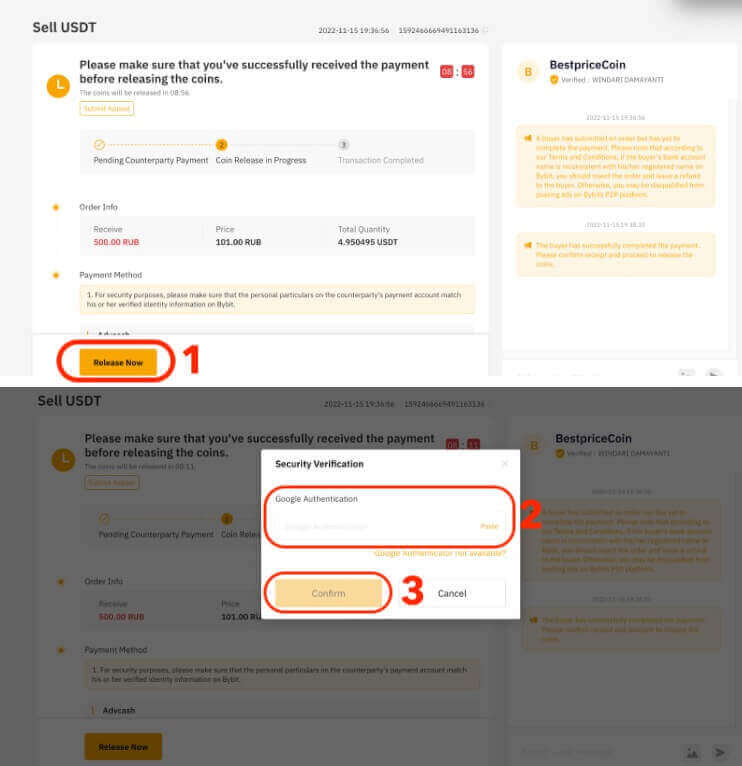
Zorg ervoor dat u het geld van de koper heeft ontvangen voordat u het bevestigingsvak aanvinkt en uw cryptocurrencies vrijgeeft.
B. Bestellingtransactie is mislukt:
- Als de koper de betaling niet binnen 15 minuten voltooit, wordt de bestelling automatisch geannuleerd en keren de op het P2P-platform gereserveerde cryptocurrencies terug naar uw financieringsaccount.
- Als u een melding krijgt dat de betaling is voltooid, maar deze na 10 minuten nog niet heeft ontvangen, kunt u op ' Bezwaar indienen ' klikken. Ons klantenserviceteam zal u dan helpen.

Als u problemen ondervindt met uw bestelling, stuur dan uw vraag via dit formulier en specificeer uw zorgen. Om ons te helpen u effectiever te helpen, geeft u uw UID, P2P-bestelnummer en eventuele relevante schermafbeeldingen op.
Volg deze stappen en u bent goed op weg om met succes crypto te verkopen via P2P-handel op Bybit.
Hoe crypto te verkopen met één klik op Bybit
Met One-Click Buy kunnen gebruikers cryptocurrencies verkopen via een van onze ondersteunde betaalmethoden: P2P-handel, creditcardbetaling, betaling door derden of Fiat Balance.Houd er rekening mee dat de betalingsmethode die op de bestelpagina wordt weergegeven, varieert afhankelijk van de munt en fiatvaluta die u heeft geselecteerd.
Hier is een stapsgewijze handleiding voor het verkopen van cryptocurrencies met One-Click Buy op Bybit. Laten we als voorbeeld USDT voor RUB verkopen.
Stap 1: Klik op "Crypto kopen" in de bovenste navigatiebalk en kies vervolgens "Kopen met één klik".
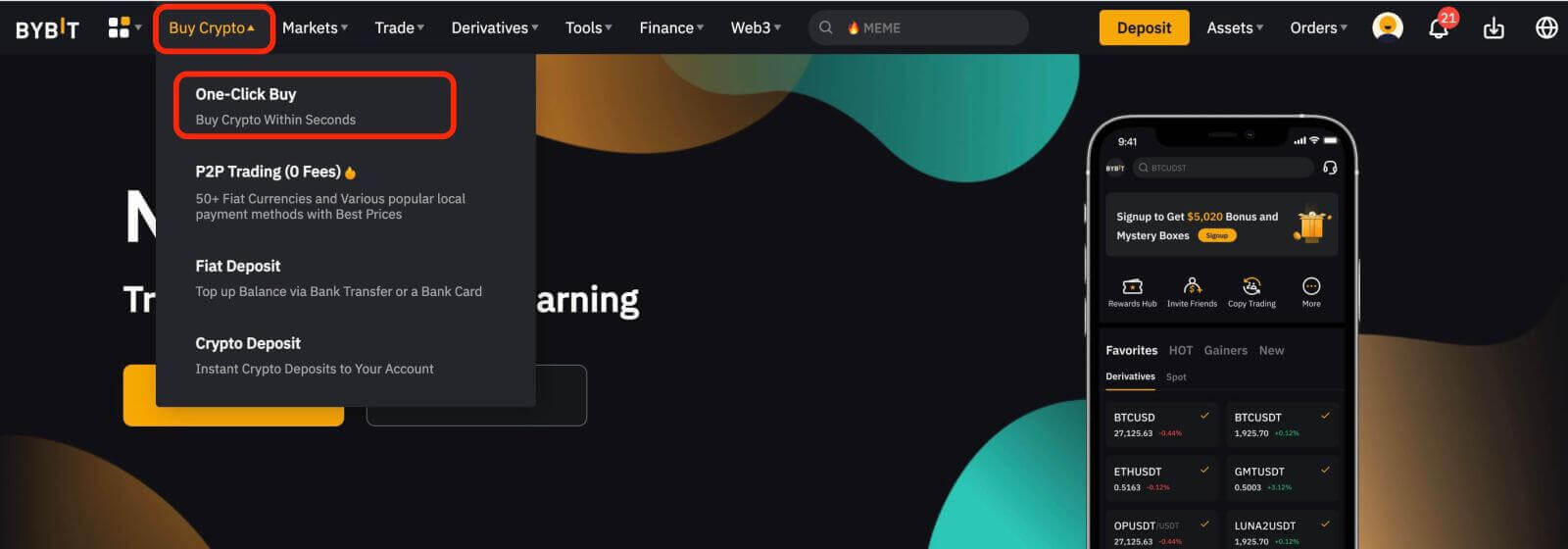
Opmerking : maak uw geld over naar de financieringsrekening voordat u verkoopt.
Stap 2: Klik op Verkopen .
Stap 3: Volg onderstaande stappen om uw bestelling te plaatsen:
- Selecteer een munt om te verkopen: USDT
- Selecteer de fiatvaluta die u wilt ontvangen: RUB
- Voer het aantal cryptocurrencies in dat u wilt verkopen of het bedrag aan fiat dat u wilt ontvangen.
U kunt de aanbevolen betaalmethode gebruiken of de gewenste betaalmethode selecteren.
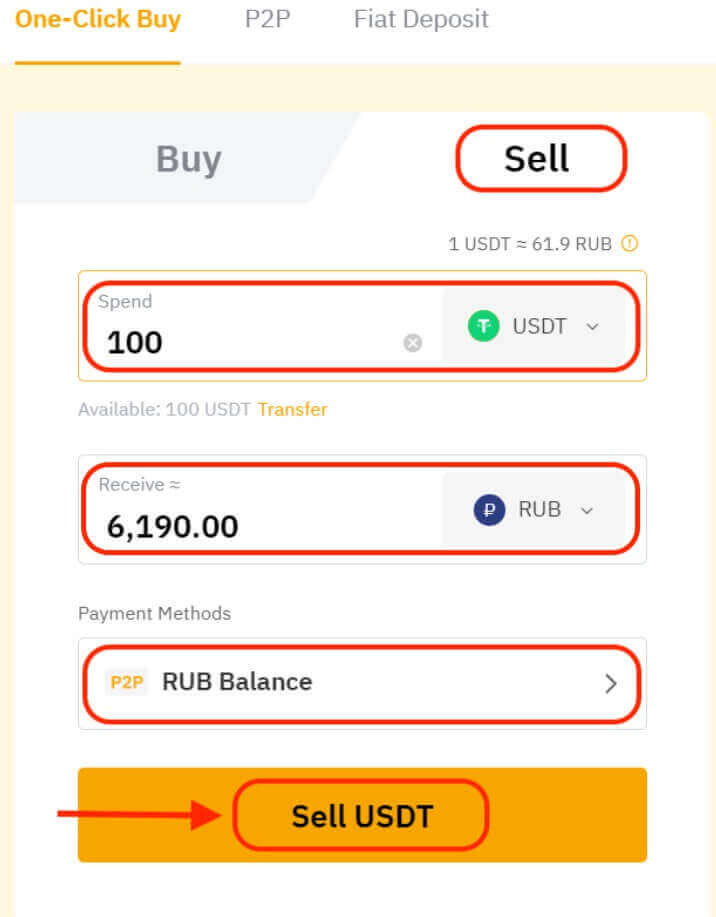
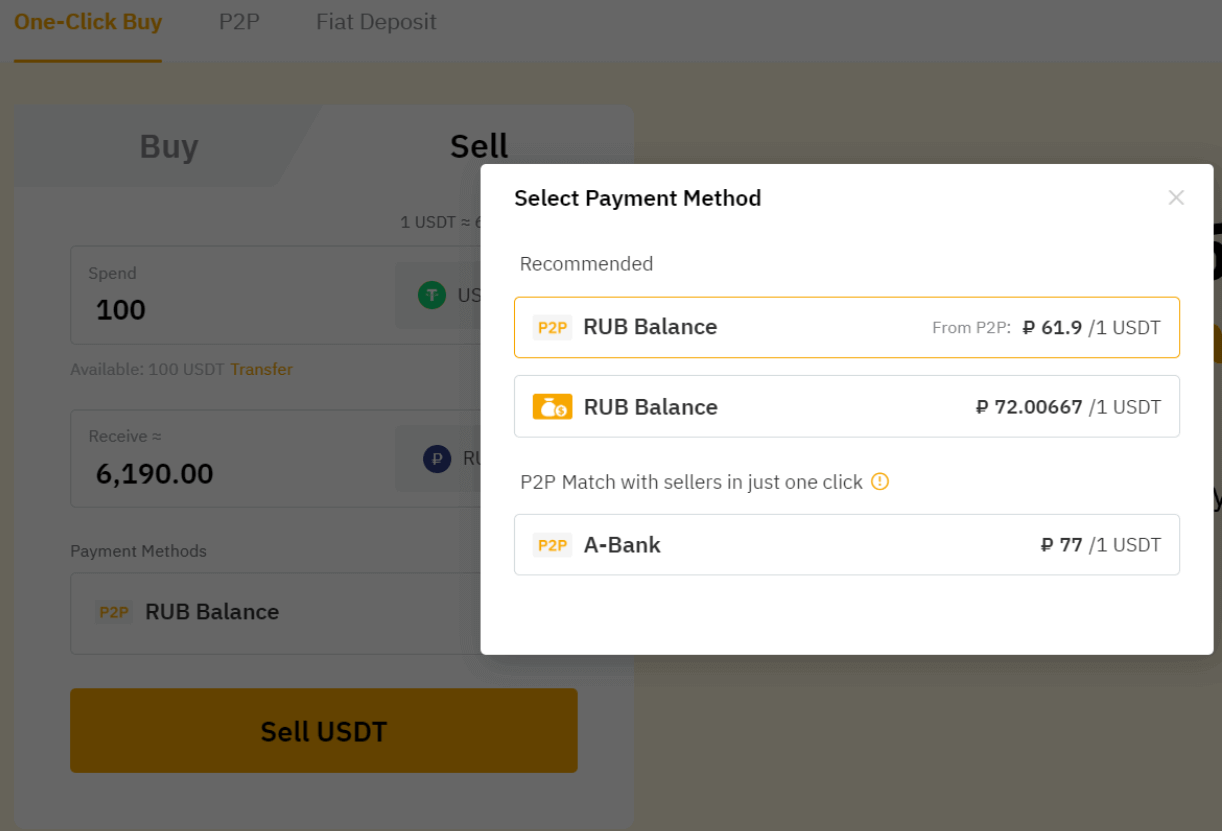
Stap 4: Zorg ervoor dat al uw gegevens correct zijn voordat u op USDT verkopen klikt om door te gaan.
Hoe Fiat-saldo op Bybit op te nemen
Hier is een stapsgewijze handleiding voor het opnemen van EUR op Bybit.Stap 1: Klik op Fiat Opname in de rechterbovenhoek van uw Fiat Deposit-pagina om naar de Fiat Opname-pagina te gaan.
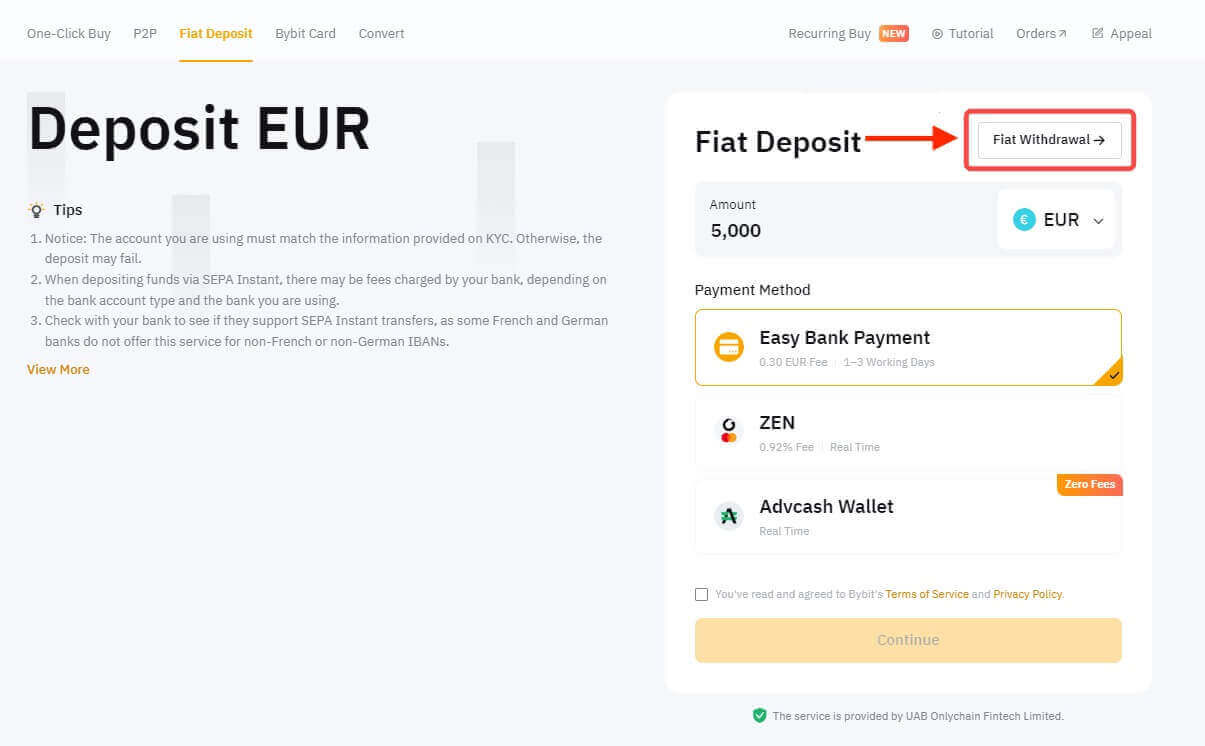
Zorg ervoor dat u aan de volgende drie vereisten voldoet voor verdere opname:
- E-mail authenticatie
- Tweefactorauthenticatie van Google
- Individuele KYC-verificatie
Stap 2: Volg deze instructies om de opname van uw fiatvaluta te starten:
- Kies uw gewenste fiatvaluta: EUR.
- Voer het opnamebedrag in.
- Selecteer uw gewenste betaalmethode: SEPA-overboeking.
- Ga verder door op de knop "Doorgaan" te klikken.
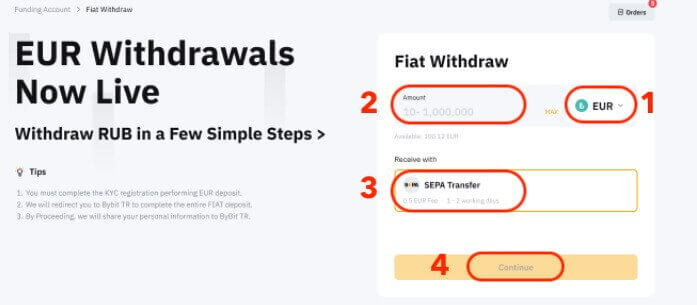
Stap 3: Selecteer de bankrekening waarop u geld heeft gestort. U kunt alleen storten op de accounts die u eerder voor opnames heeft gebruikt.
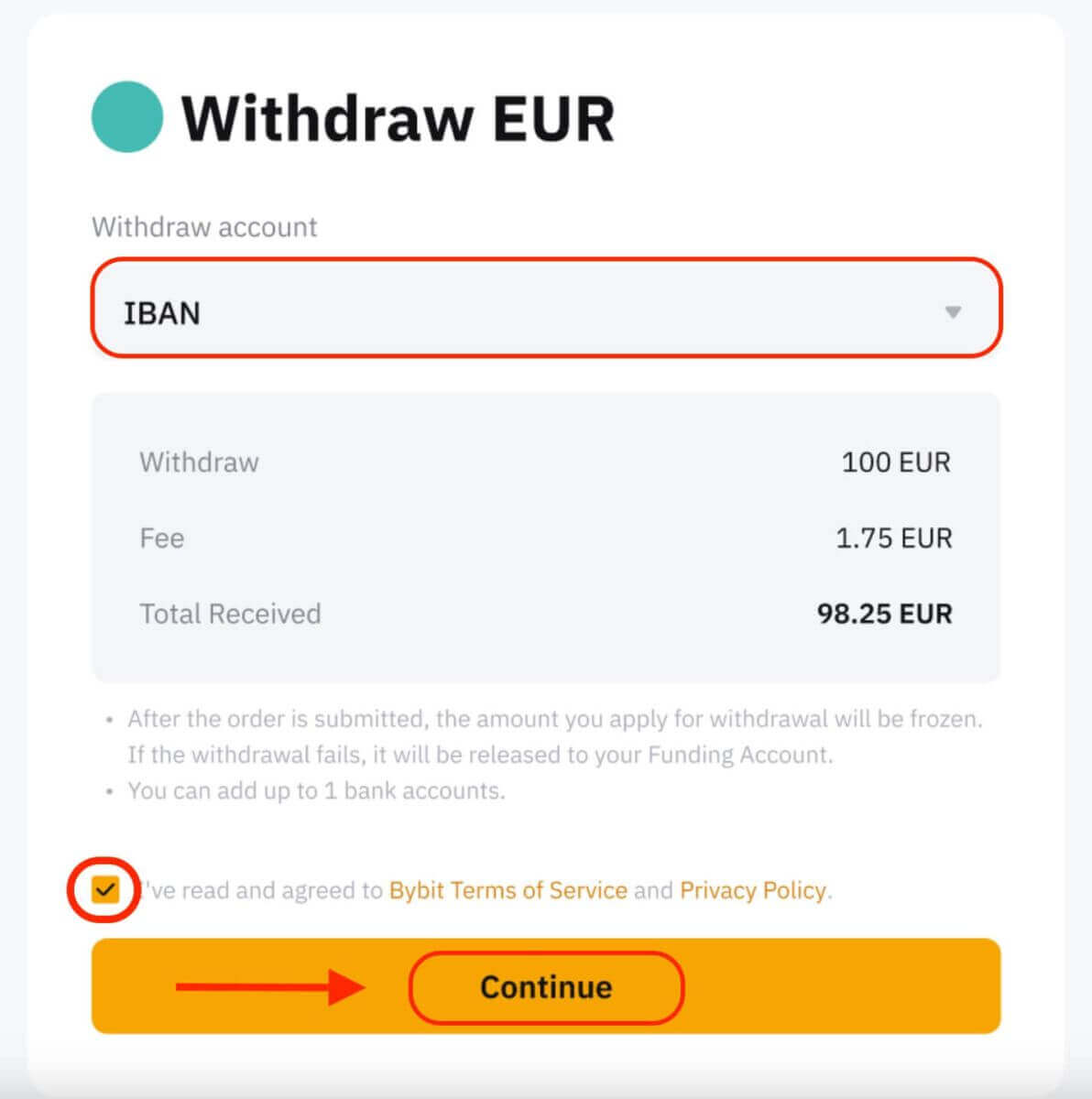
Let op: Wanneer u uw opnameverzoek indient, wordt het gevraagde bedrag tijdelijk in de wacht gezet. In het geval dat een opnameverzoek mislukt, wordt het aangegeven bedrag onmiddellijk teruggestort op uw Financieringsrekening.
Stap 4: Voer uw e-mailadres en Google Two-Factor verificatiecode in en klik vervolgens op Bevestigen. Zorg ervoor dat u op Verificatiecode verzenden hebt geklikt om een e-mailverificatiecode te ontvangen.
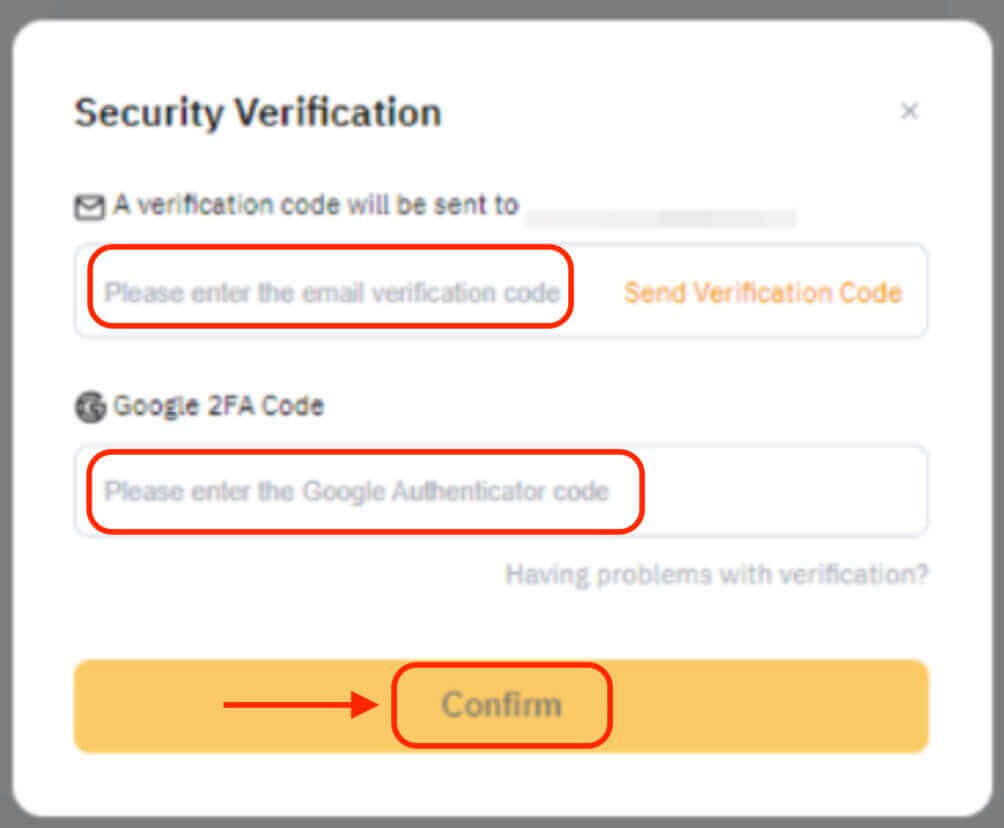
Stap 5: Uw opnameverzoek wordt verwerkt. U ontvangt een pushmelding en e-mail zodra uw opname is voltooid.
Opmerkingen:
- Houd er rekening mee dat de voltooiing van een opname niet het exacte tijdstip aangeeft waarop u het geld zult ontvangen. Het werkelijke tijdstip waarop het geld arriveert, is afhankelijk van de verwerking door uw bank.
- Opnames naar uw bankrekening via SEPA-overboeking duren doorgaans 1-3 werkdagen.
- SATOS-geverifieerde gebruikers moeten er rekening mee houden dat ze de eerste 24 uur na hun eerste fiatstorting geen euro kunnen opnemen.
- In geval van problemen met uw fiat-opname raden wij u aan contact met ons op te nemen via Live Chat of door een verzoek in te dienen via de meegeleverde link. U ontvangt een geautomatiseerde e-mail met uw unieke zaaknummer en ons klantenserviceteam neemt binnen 1-3 werkdagen contact met u op.
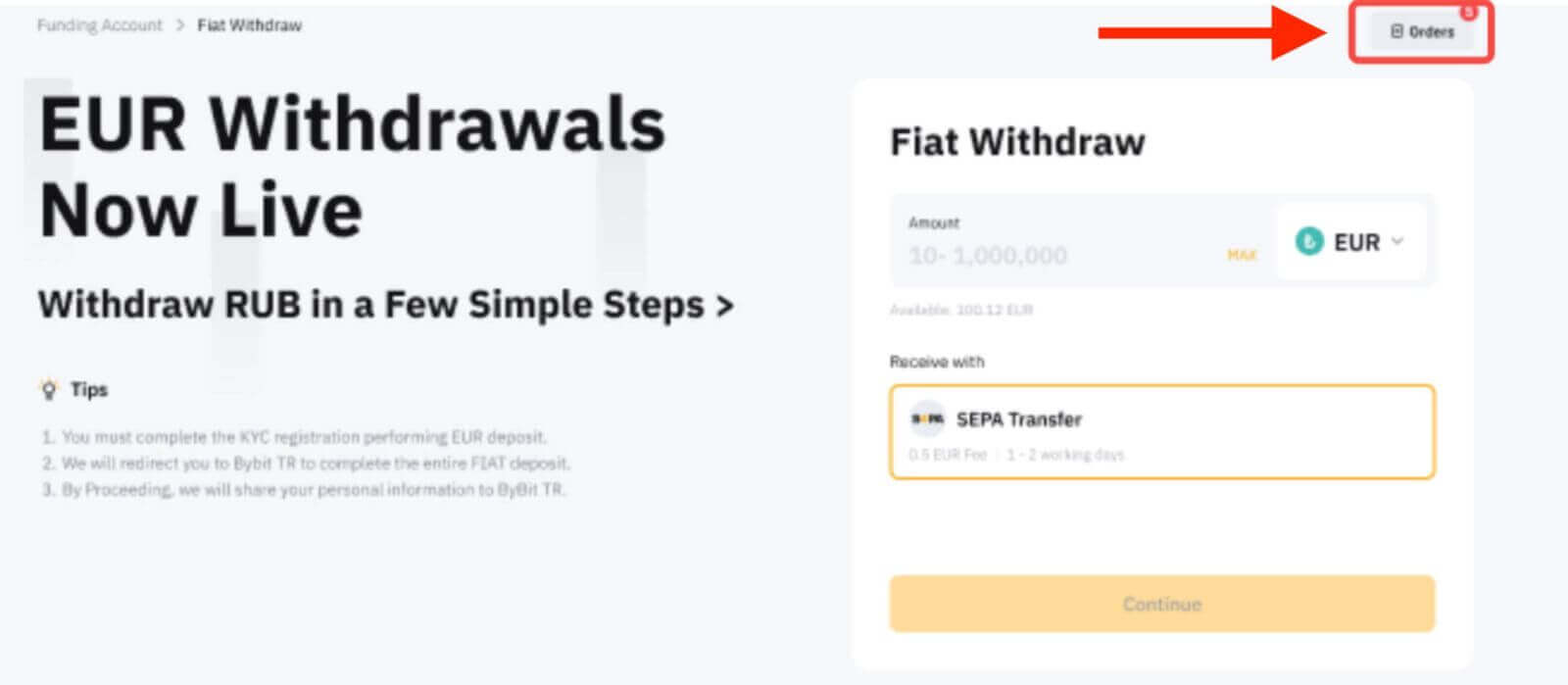
U kunt het ook bekijken via Financieringsrekening → Geschiedenis → Fiat Opname.
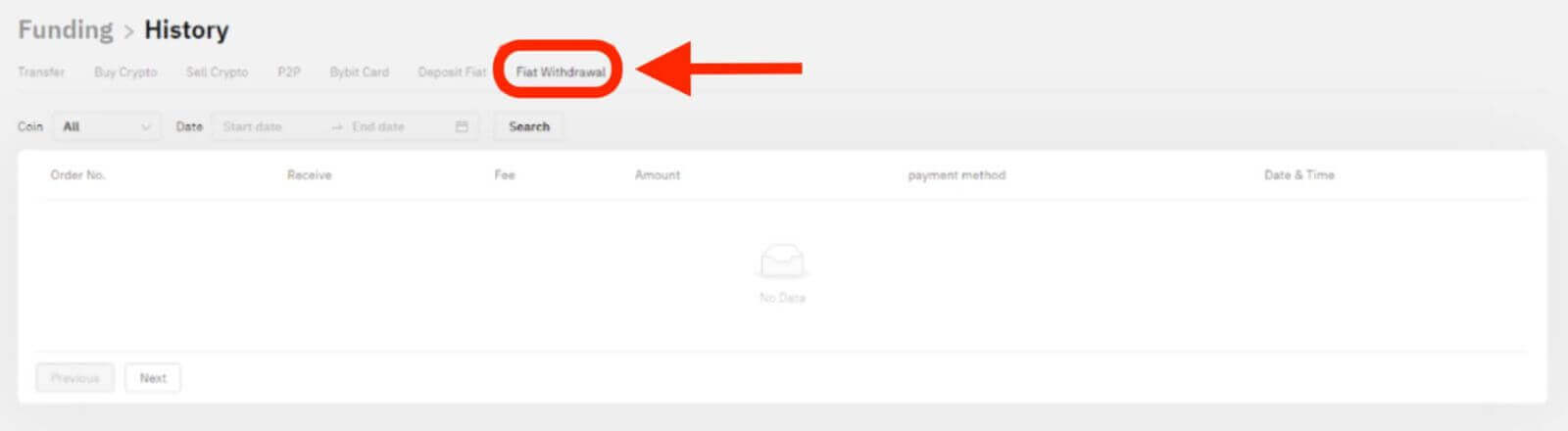
Hoe Crypto uit Bybit te halen
Stap 1: Log in op uw Bybit-account
Om het opnameproces te starten, moet u inloggen op uw Bybit-account. Zorg ervoor dat u een veilige en up-to-date browser gebruikt en tweefactorauthenticatie (2FA) inschakelt voor een extra beveiligingslaag.
Stap 2: Ga naar de opnamepagina
Of u nu een interne of interne overdracht op internet uitvoert, navigeer naar het tabblad 'Activa' in de rechterbovenhoek van de startpagina. Selecteer "Spot" in de vervolgkeuzelijst. Klik vervolgens in de kolom die overeenkomt met de valuta die u wilt opnemen op de optie "Opnemen".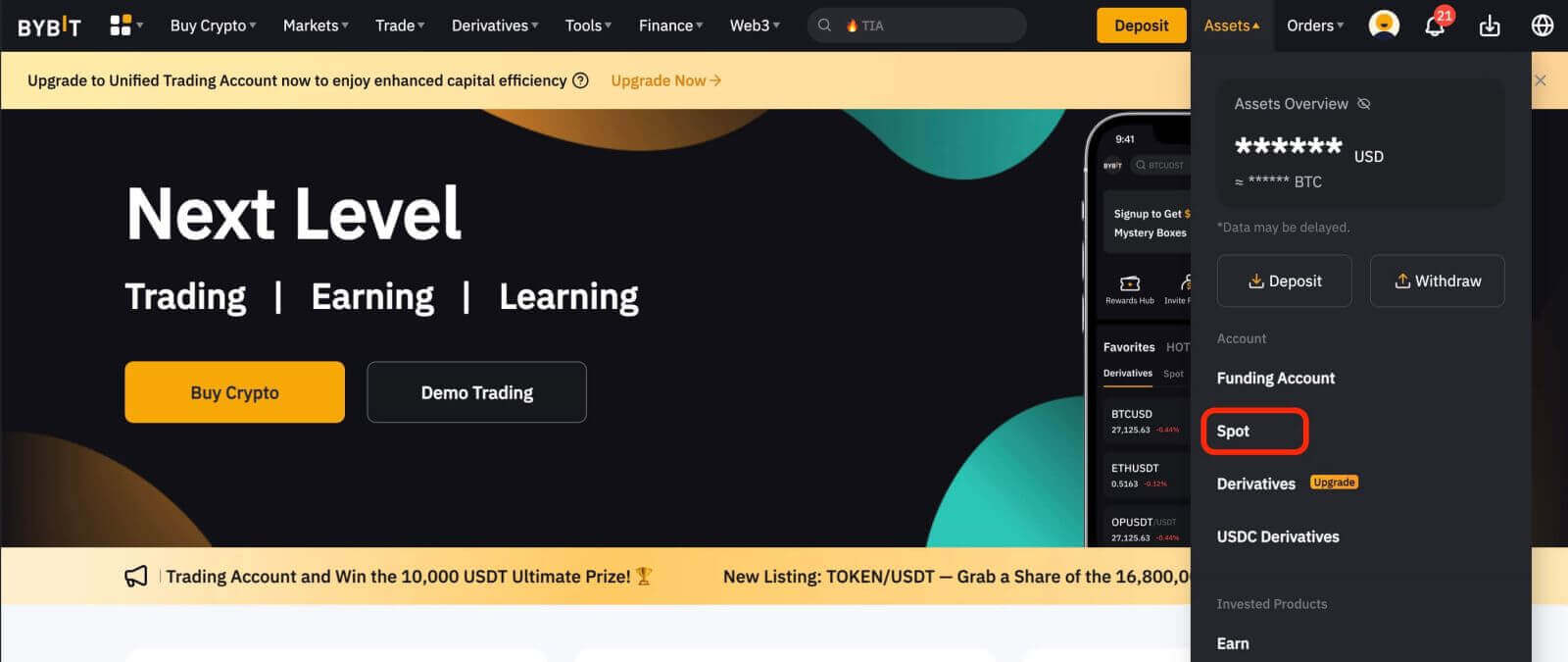
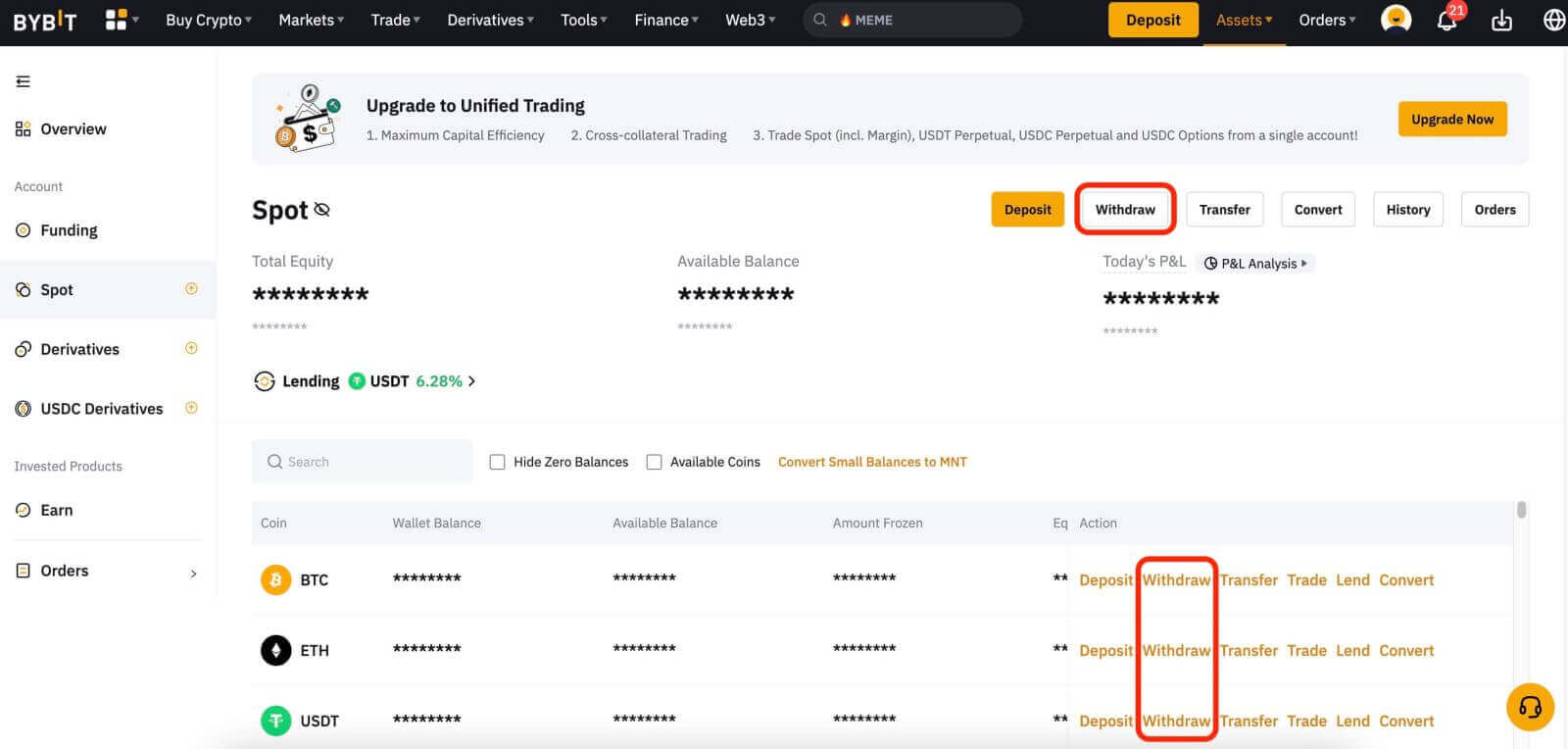
Ga vervolgens als volgt te werk:
1. Klik op Wallet Address en selecteer het adres van uw ontvangende portemonnee.
Let op: Als u het adres van uw opnameportefeuille niet heeft gekoppeld, klikt u op Portemonneeadres om uw ontvangende portefeuilleadres aan te maken.
2. Selecteer uw kettingtype.
3. Voer het bedrag aan cryptocurrency in dat u wilt opnemen, of klik op de knop Alles om een volledige opname uit te voeren.
4. Klik op Verzenden. 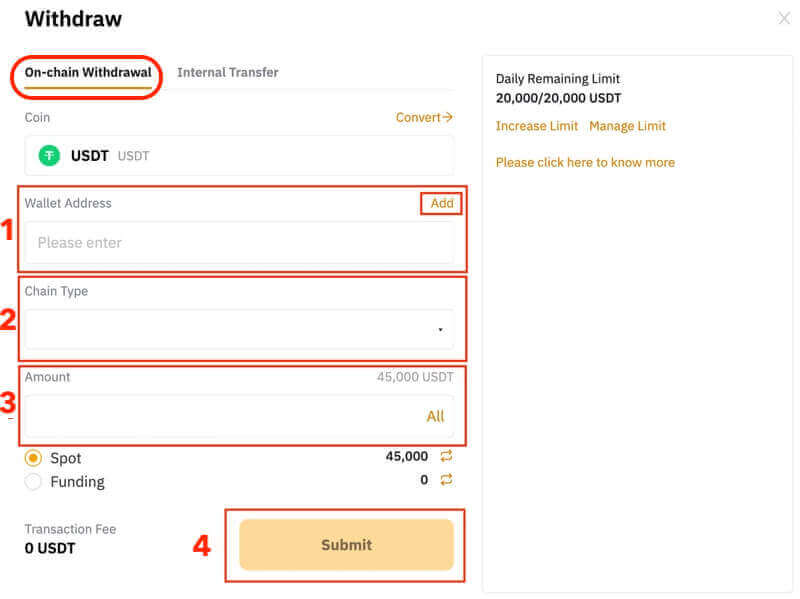
Opmerking : — Vergeet niet om voor de opname van XRP/EOS/XYM/XLM/XEM uw opnamememorandum voor de overdracht in te voeren. Als u dit niet doet, zal dit onnodige vertragingen veroorzaken bij de verwerking van uw opname.
Voor handelaren die de app gebruiken, voert u uw opnameadres in en selecteert u uw ketentype. Voer vervolgens een bedrag in of klik op de knop Alles om al het geld op te nemen voordat u op Volgende klikt . Nadat u het adres van de ontvangende portemonnee hebt geselecteerd, klikt u op Verzenden .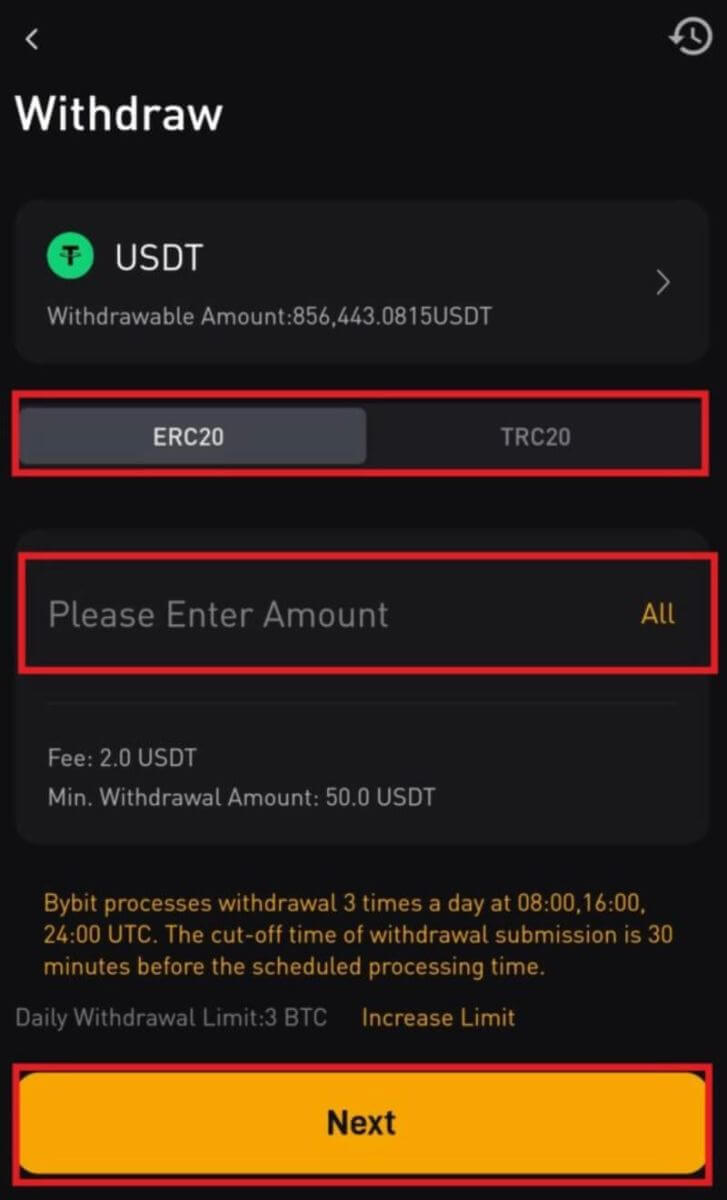
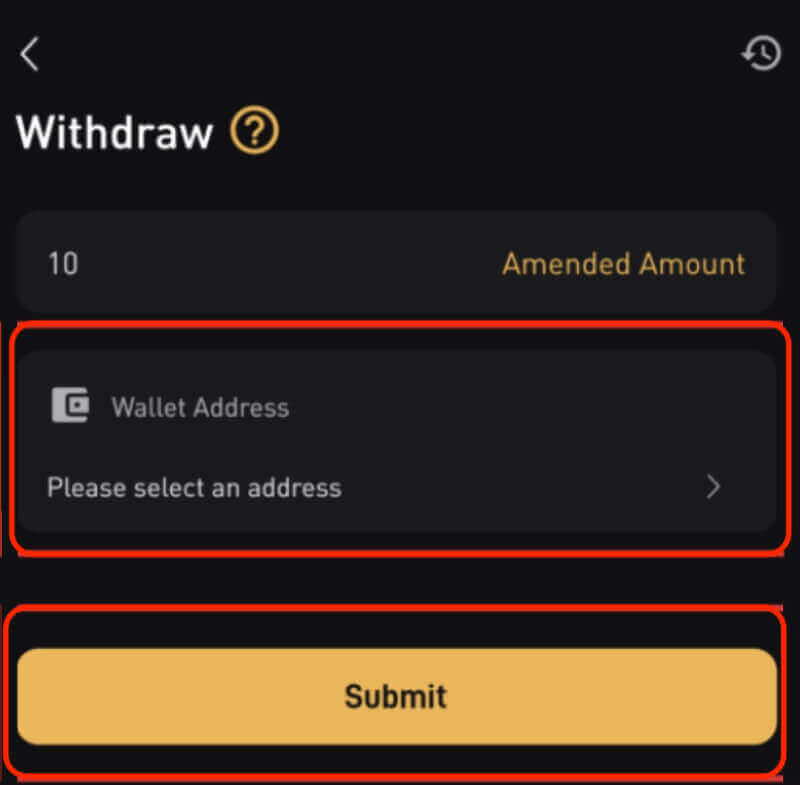
Stap 3: Controleer en bevestig
Controleer zorgvuldig alle informatie die u heeft ingevoerd, inclusief het opnameadres en het bedrag. Zorg ervoor dat alles klopt en dubbel wordt gecontroleerd. Zodra u er zeker van bent dat alle gegevens correct zijn, gaat u verder met het bevestigen van de opname.
Nadat u op de knop Verzenden heeft geklikt , wordt u doorgestuurd naar de pagina voor opnameverificatie. De volgende twee verificatiestappen zijn vereist:
1. E-mailverificatiecode: een e-mail met uw e-mailverificatiecode wordt naar het geregistreerde e-mailadres van het account verzonden. Voer de verificatiecode in die u heeft ontvangen.
2. Google Authenticator-code: Voer de zes (6)-cijferige Google Authenticator 2FA-beveiligingscode in die u heeft verkregen.
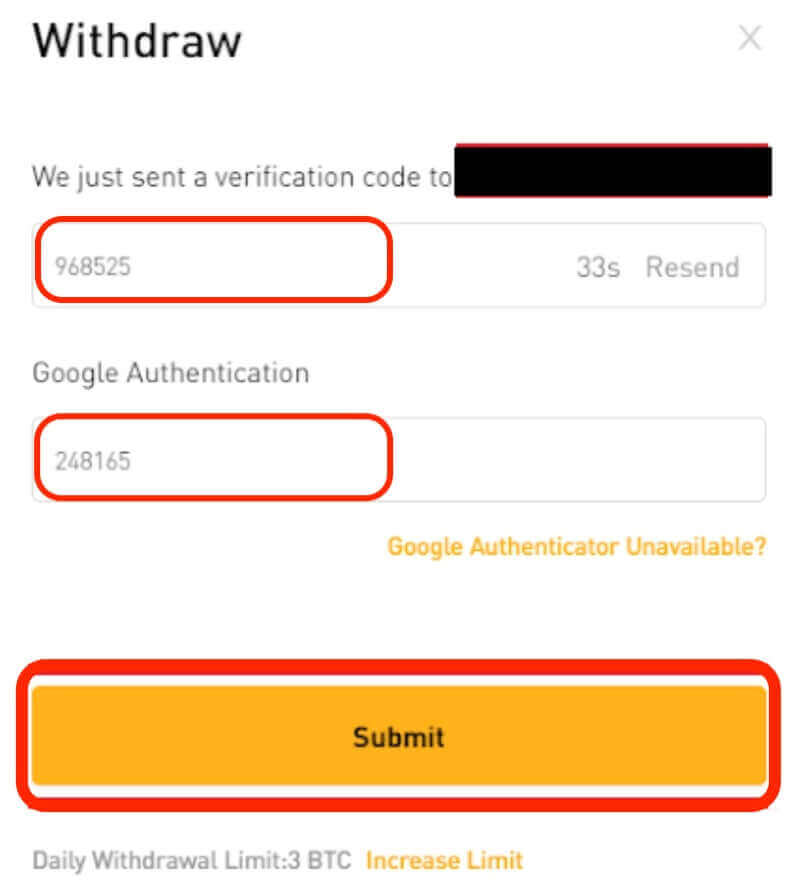
Bybit zal uw opnameverzoek verwerken. De tijd die nodig is voordat uw opname wordt bevestigd en verwerkt, kan variëren, afhankelijk van netwerkcongestie en veiligheidscontroles. U kunt de status van uw opname volgen op het platform.
Hoe lang duurt het voordat mijn geld is opgenomen?
Bybit biedt het gemak van onmiddellijke opnames. Houd er rekening mee dat de verwerking van deze onmiddellijke opnames doorgaans tussen de 30 minuten en een uur duurt, waarbij de exacte verwerkingstijd afhankelijk is van de blockchain en het huidige netwerkverkeer. Houd er rekening mee dat tijdens perioden van netwerkoverbelasting opnames vertragingen kunnen oplopen die verder gaan dan de gebruikelijke verwerkingstijd.
Zijn er kosten verbonden aan het intrekken?
Er worden inderdaad opnamekosten in rekening gebracht op alle transacties. Het is essentieel om op de hoogte te zijn van de specifieke opnamekosten die verbonden zijn aan elke opname bij Bybit, ongeacht het bedrag. Handelaren kunnen gemakkelijk toegang krijgen tot deze informatie door te verwijzen naar de minimale opnamekosten en kosten die worden weergegeven in het pop-upvenster voor opnames, die zullen variëren op basis van de gekozen blockchain voor geldopname.